Page 1

HP Visualize B クラスおよび C クラス ユーザー
ズ・ガイド
HP Visualize ワークステーション
HP Part No. A5992-90100
2000 年1 月
Printed in U.S.A.
Page 2
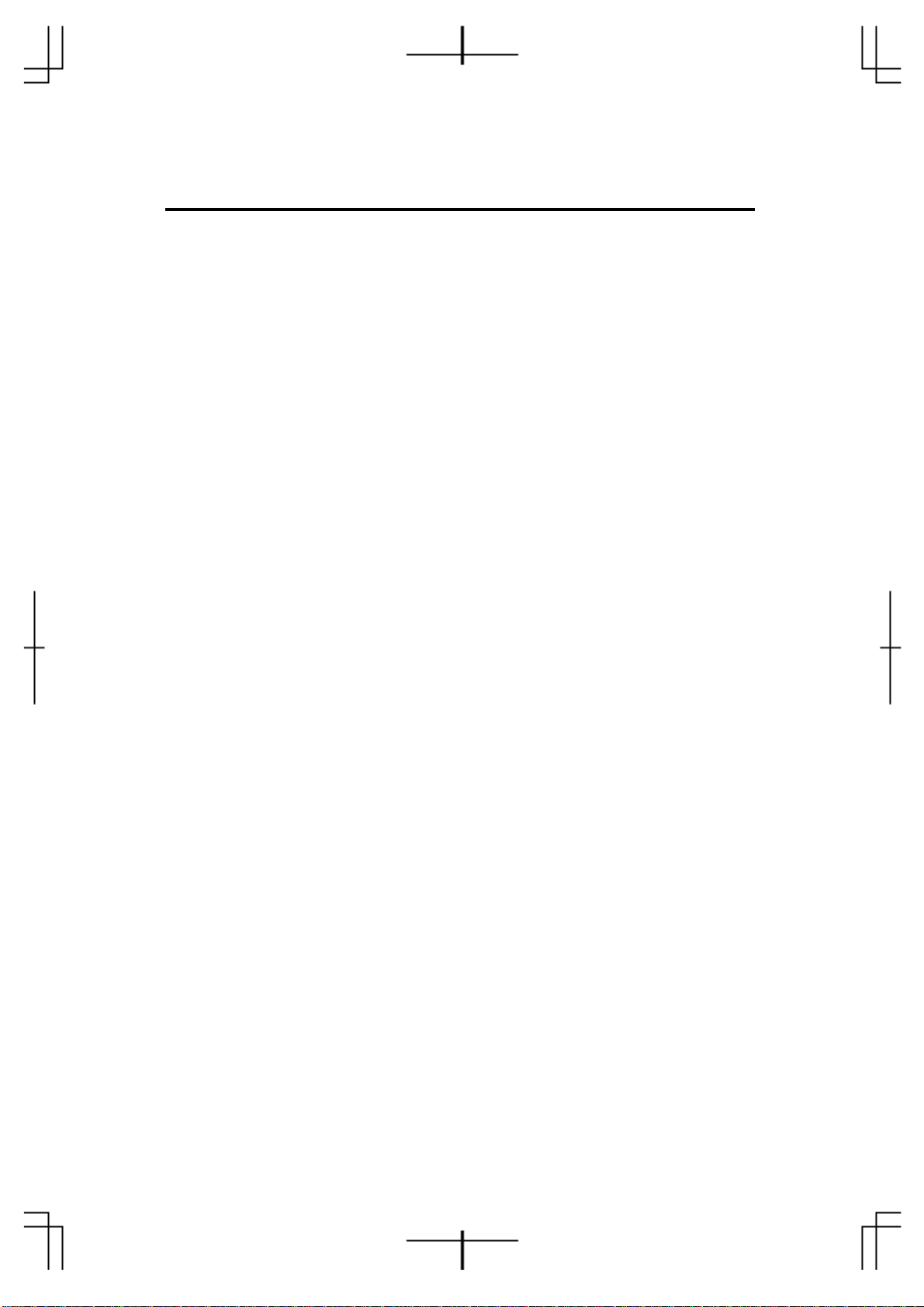
Copyright
Copyright (c) 2000 Hewlett-Packard Company
(c)copyright 2000 日本ヒューレット・パッカード株式会社
本書には著作権によって保護されている内容が含まれています。本書の内容の一部または全部
を著作者の許諾なしに複製、改変、および翻訳することは、著作権法下での許可事項を除き、
禁止されています。
All rights reserved.
Restricted Rights Legend. Use, duplication or disclosure by the U.S. Government is subject to
restrictions as set forth in subparagraph (c) (1) (ii) of the Rights in Technical Data and Computer
Software clause at DFARS 252.227-7013 for DOD agencies, and subparagraphs (c) (1) and (c) (2) of
the Commercial Computer Software Restricted Rights clause at FAR 52.227-19 for other agencies.
HEWLETT-PACKARD COMPANY
3000 Hanover Street
Palo Alto, California 94304 U.S.A.
日本ヒューレット・パッカード株式会社
〒 168-0072 東京都杉並区高井戸東 3 丁目 29 番 21 号
TEL 03-3331-6111 (大代表)
2
Page 3
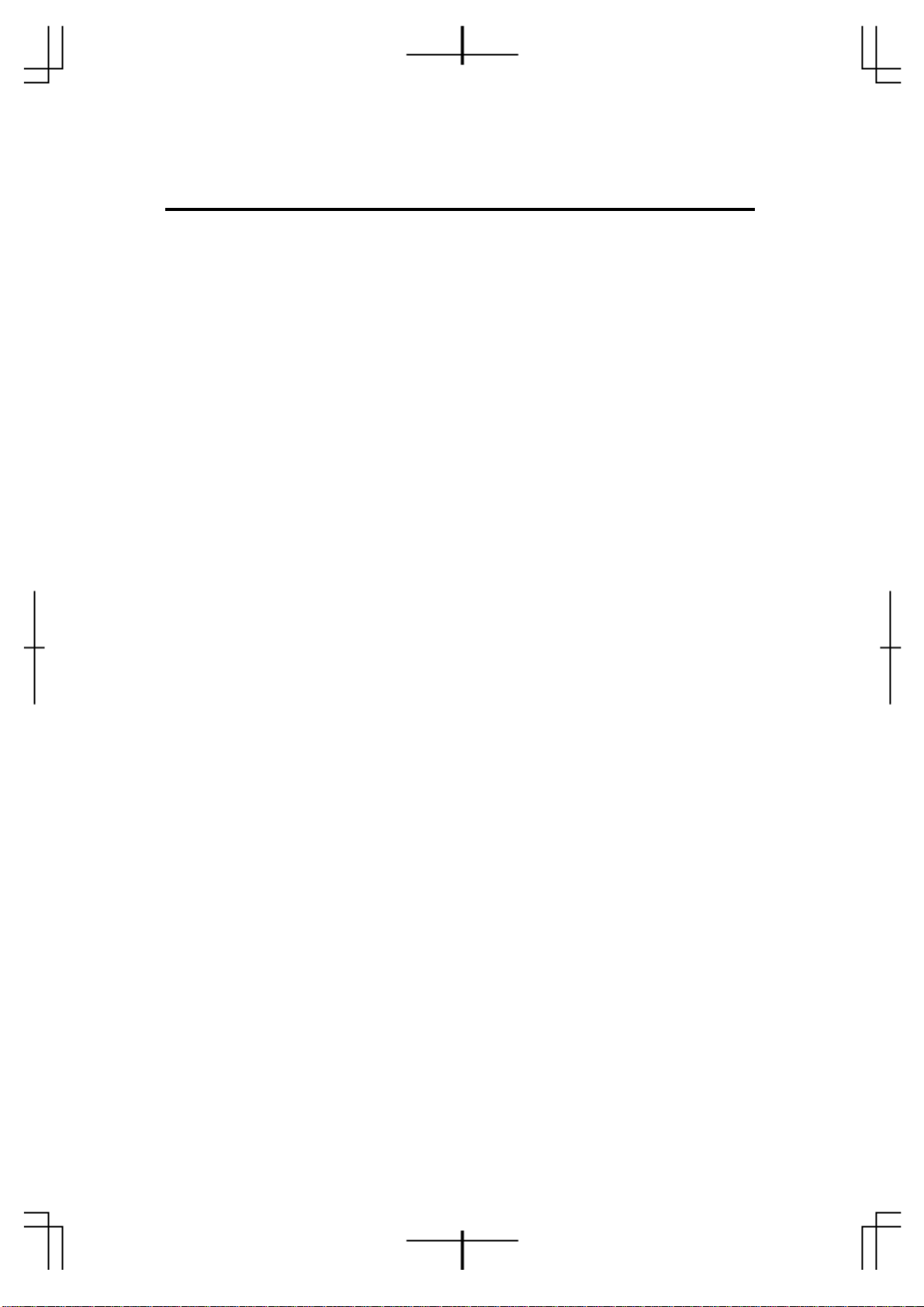
ご注意
1. 本書に記載した内容は、予告なしに変更することがあります。
2. 本書は内容について細心の注意をもって作成いたしましたが、万一ご不審な点や誤り、記載
もれなど、お気付きの点がございましたら当社までお知らせください。
3. 当社は、お客様の誤った操作に起因する損害については、当社は責任を負いかねますのでご
了承ください。
4. 当社では、本書に関して特殊目的に対する適合性、市場性などについては、一切の保証をい
たしかねます。また、備品、パフォーマンス等に関連した損傷についても保証いたしかねま
す。
5. 当社提供外のソフトウェアの使用や信頼性についての責任は負いかねます。
6. 本書の内容の一部または全部を、無断でコピーしたり、他のプログラム言語に翻訳すること
は法律で禁止されています。
7. 本製品パッケージとして提供した本マニュアル、フレキシブル・ディスクまたはテープ・カ
ートリッジ等の媒体は本製品用だけにお使いください。プログラムをコピーする場合はバッ
クアップ用だけにしてください。プログラムをそのままの形で、あるいは変更を加えて第三
者に販売することは固く禁じられています。
3
Page 4
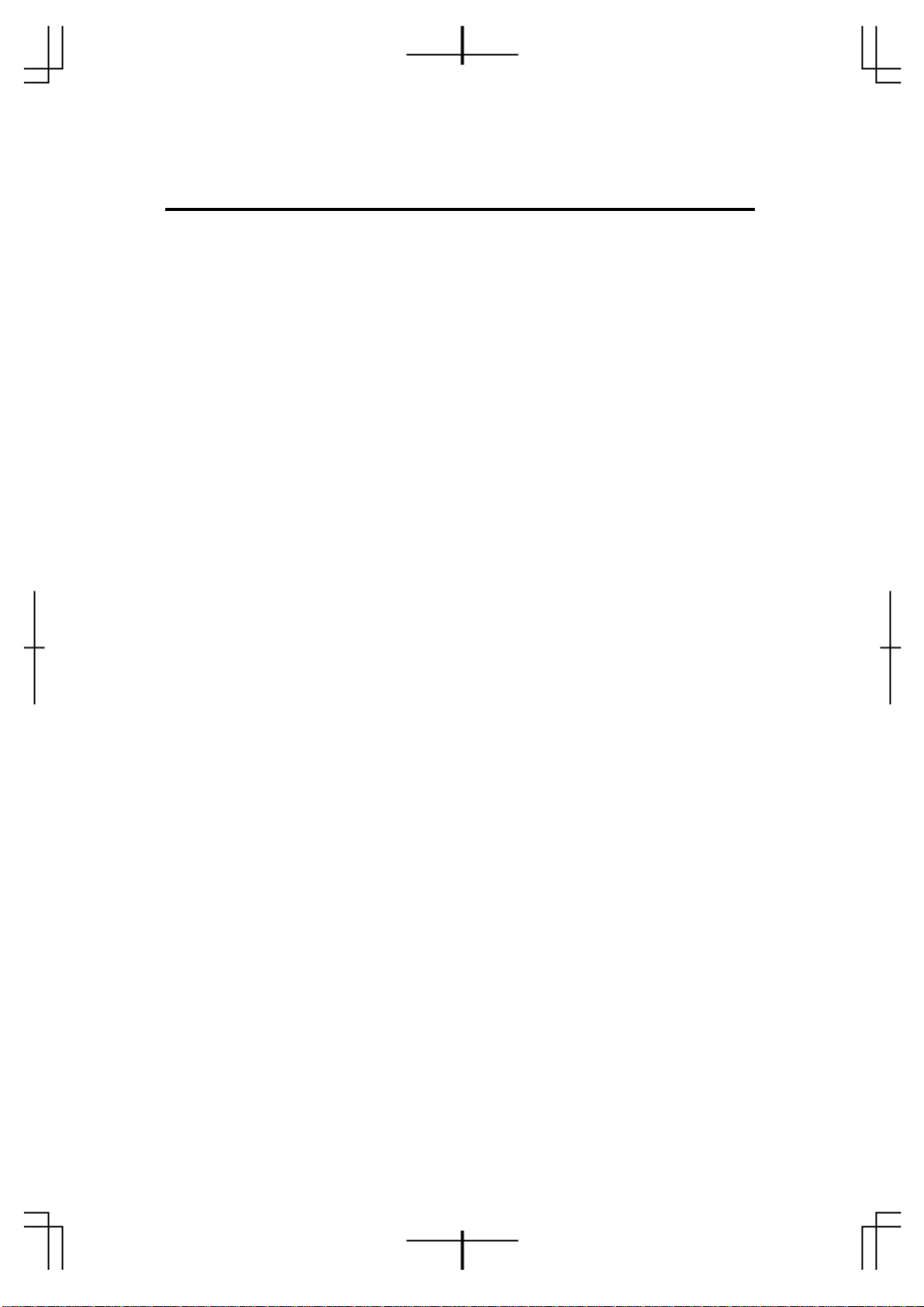
出版履歴
出版の日付は、最新版ができるたびに変更します。内容の小さな変更に対しては、増刷の際に
対応し、出版日の変更は行いません。マニュアルの部品番号は、改訂が行われるたびに変更し
ます。
新版の作成は、記載内容の訂正またはドキュメント製品の変更にともなって行われます。お手
元のマニュアルが最新のものか否かは、当社の営業担当または購入された販売会社にお問い合
わせください。
1999 年 4 月 ... 第 1 版
2000 年 1 月 ... 第 2 版
原典
本書は『HP Visualize B Class and C Class Owner’s Guide』(HP 部品番号 A5992-90000) を翻訳し
たものです。
4
Page 5

納入後の保証について
・保証の期間は、ご購入時に当社よりお出しした見積書に記載された期間とします。保証サー
ビスは、当社の定める休日を除く月曜日から金曜日までの、午前 8 時 45 分から午後 5 時 30
分の範囲で無料で行います。当社で定めたシステム製品については出張修理を行い、その他
の製品については当社にご返却いただいた上での引取り修理となります。
当社が定める地域以外における出張修理対象製品の修理は、保証期間中においても技術者派
遣費が有料となります。
・ソフトウェア製品の保証は上記にかかわらず、下記に定める範囲とさせていただきます。
・ソフトウェア製品およびマニュアルは当社が供給した媒体物の破損、資料の落丁およびプ
ログラム・インストラクションが実行できない場合のみ保証いたします。
・バグおよび前記以外の問題の解決は、別に締結するソフトウェア・サポート契約に基づい
て実施されます。
・次のような場合には、保証期間内でも修理が有料となります。
・取扱説明書等に記載されている保証対象外部品の故障の場合。
・当社が供給していないソフトウェア、ハードウェア、または補用品の使用による故障の場
合。
・お客様の不適当または不十分な保守による故障の場合。
・当社が認めていない改造、酷使、誤使用または誤操作による故障の場合。
・納入後の移設が不適切であったための故障または損傷の場合。
・指定外の電源(電圧、周波数)使用または電源の異常による故障の場合。
・当社が定めた設置場所基準に適合しない場所での使用、および設置場所の不適当な保守に
よる故障の場合。
・火災、地震、風水害、落雷、騒動、暴動、戦争行為、放射能汚染、およびその他天災地変
等の不可抗力的事故による故障の場合。
・当社で取り扱う製品は、ご需要先の特定目的に関する整合性の保証はいたしかねます。また、
そこから生じる直接的、間接的損害に対しても責任を負いかねます。
・当社で取り扱う製品を組み込みあるいは転売される場合は、最終需要先における直接的、間
接的損害に対しては責任を負いかねます。
・製品の保守、修理用部品の供給期間は、その製品の製造中止後 5 年間とさせていただきます。
本製品の修理については取扱説明書に記載されている最寄の事業所へお問い合わせください。
5
Page 6

6
Page 7

目次
第 1 章 システムの概要・・・17
製品について・・・18
システム・ユニットの前面パネルと着脱可能な装置・・・21
液晶ディスプレイ・・・22
電源スイッチ・・・22
着脱可能な記憶装置・・・22
背面パネル・コネクター・・・24
オーディオ・コネクター・・・26
USB コネクター・・・27
キーボード・・・27
HP スクロール・マウス・・・27
USB 装置用 HP ハブ・・・28
HP パラレル I/O コネクター・・・28
802.3 ネットワーク・コネクター・・・28
RS-232C シリアル入出力コネクター・・・28
SCSI コネクター・・・29
電源コード・コネクター・・・29
保全ループ・・・30
システム・ユニットの左側パネルのロック・・・31
メモリ・・・32
モニター・・・33
オペレーティング・システムの概要・・・34
記録が必要な情報・・・35
LAN のステーション ID・・・35
IP アドレスとサブネットワーク・マスク情報・・・35
システムの電源を入れる・・・36
必要な情報の入手・・・36
7
Page 8
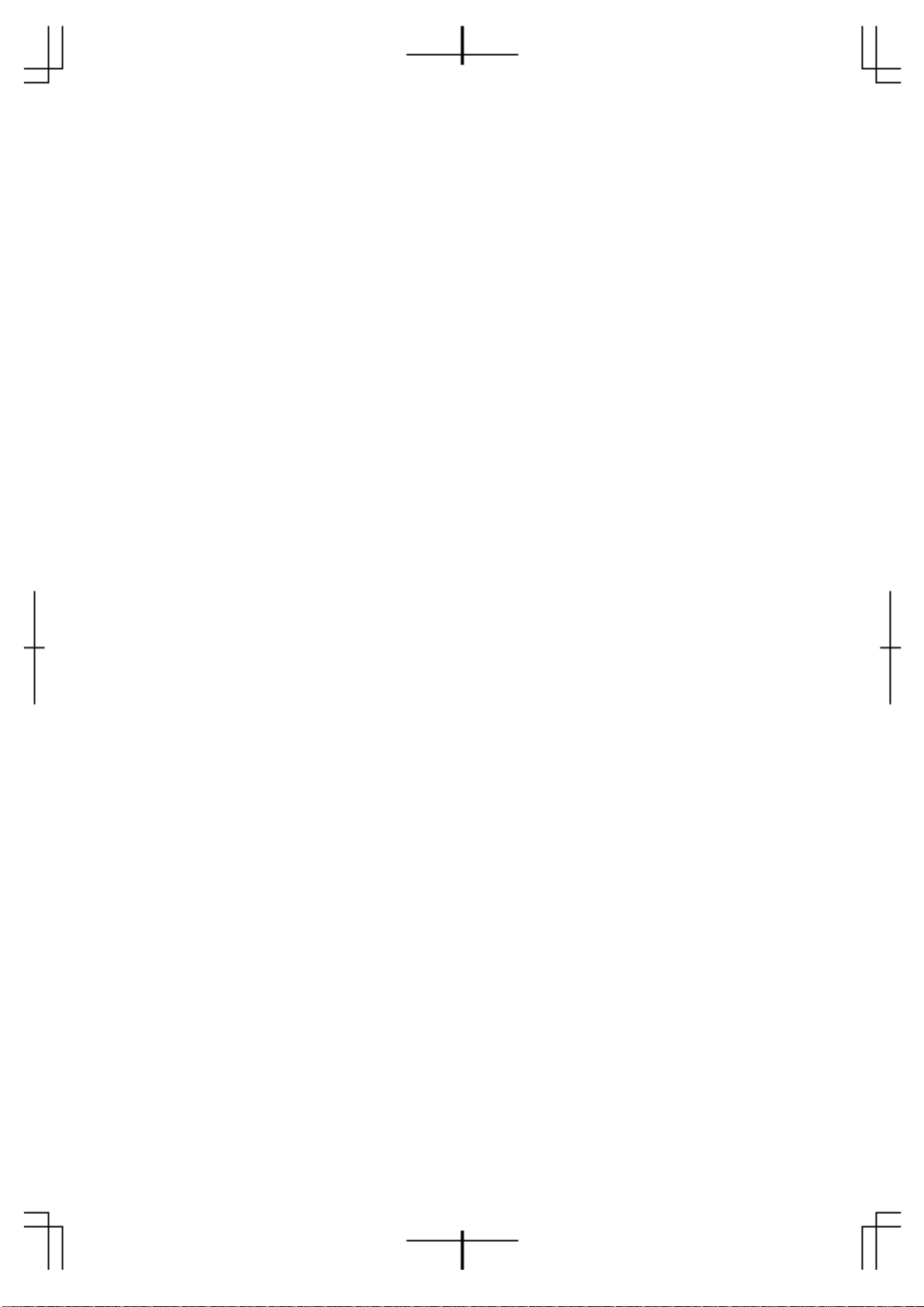
電源を入れる・・・37
ドキュメント類・・・38
第 2 章 CD ドライブの使用・・・39
CD について・・・40
CD の取扱い・・・40
CD ドライブの操作・・・41
CD ドライブ・・・41
操作スイッチ類と特徴・・・41
CD の挿入と取り出し・・・43
CD の挿入・・・43
CD の取り出し・・・44
ヘルプの参照・・・44
CD のマウントとマウント解除・・・45
SAM を使用して CD をマウントする・・・45
SAM を使用して CD のマウントを解除する・・・47
CD ドライブの動作の確認・・・49
CD ドライバーの構成・・・50
CD ドライブ用オーディオ・コントロール・・・51
xmcd ユーティリティーのインストール・・・51
xmcd ユーティリティーの使用・・・51
第 3 章 3.5 インチ・フロッピーディスク・ドライブの使用・・・55
フロッピーディスク・ドライブの操作・・・56
フロッピーディスク・ドライブ・・・56
操作スイッチ類と特徴・・・56
フロッピーディスクの使用方法・・・57
フロッピーディスクの書き込み保護タブの設定・・・57
フロッピーディスクの挿入と取り出し・・・58
デバイスファイルの使用・・・58
新しいフロッピーディスクの初期化・・・60
フロッピーディスクとシステム間のデータ転送・・・61
フロッピーディスクへのファイルの保存・・・61
ファイルをフロッピーディスクからシステムに復元する・・・61
8
Page 9

フロッピーディスク上のファイル名の一覧を表示する・・・61
トラブルシューティング・・・62
フロッピーディスク・ドライブの構成確認・・・63
フロッピーディスク・ドライブについてのその他の情報・・・64
フロッピーディスク・ドライバーの構成・・・64
詳細情報・・・64
第 4 章 SCSI の接続・・・67
SCSI バスの特徴・・・68
SCSI の制限事項・・・69
ケーブル・・・69
ターミネーター・・・70
SCSI バスに接続する装置の数・・・71
SCSI 装置の選択に関する注意事項・・・71
SCSI バスの長さに関する制限・・・72
Ultra Narrow Single-Ended SCSI バスの長さ・・・72
Ultra2 Wide Low-Voltage Differential SCSI バスの長さ・・・73
SCSI デバイス ID の指定・・・74
Ultra Narrow Single-Ended SCSI デバイスの ID の指定・・・75
Ultra2 Wide Low-Voltage Differential SCSI デバイスの IDの指定・・・76
SCSI ポートへの接続・・・77
システムの SCSI ポートへの接続・・・77
第 5 章 ワークステーションのハードウェア構成の変更方法・・・79
システム・ユニットの前面パネル・・・81
システム・ユニットの前面パネルの開け方・・・81
システム・ユニットの前面パネルの閉じ方・・・82
システム・ユニットの左側パネル・・・83
システム・ユニットの左側パネルの開け方・・・83
システム・ユニットの左側パネルの閉じ方・・・85
システム・ユニットの電源・・・86
電源ユニットの位置を上方に固定する・・・86
電源ユニット位置の固定を解除してシステム・ユニットを閉じる・・・88
I/O カード・・・89
9
Page 10

I/O カードの取外し・・・90
I/O カードの取付け・・・91
システム・ユニット用ファン・・・93
ハードディスク・ドライブ用ファンを取り外す・・・94
ハードディスク・ドライブ用ファンを元の位置に戻す・・・95
着脱可能な記憶装置・・・96
CD ドライブの取付け・・・96
CD ドライブの取外し・・・101
フロッピーディスク・ドライブの取付け・・・106
フロッピーディスクの取外し・・・111
ハードディスク・ドライブ・・・117
ハードディスク・ドライブの取付け・・・118
ハードディスク・ドライブの取外し・・・121
ファイルシステムとしてハードディスク・ドライブを構成する・・・125
SAM を使ってハードディスク・ドライブをファイルシステムとして追加する・・・125
SAM を使ってハードディスク・ドライブのファイルシステムとしての認識を解除す
る・・・127
メモリ・カード・・・129
追加メモリの取付け・・・129
メモリの取外し・・・133
モニター機種の変更・・・135
電源投入時のモニター機種の設定・・・135
ブート・コンソール・インタフェースを使ったモニター機種の設定・・・135
SAM を使ってモニター機種を設定する・・・135
モニターに関するトラブルシューティング・・・137
第 6 章 ブート・コンソール・インタフェース・・・139
ブート・コンソール・インタフェースの機能・・・140
ブート・コンソール・インタフェースの起動・・・143
ワークステーションのブート・・・144
ブート可能な媒体の検索・・・146
ワークステーションのリセット・・・147
システム・パスの表示と設定・・・148
モニター機種の表示と設定・・・150
10
Page 11
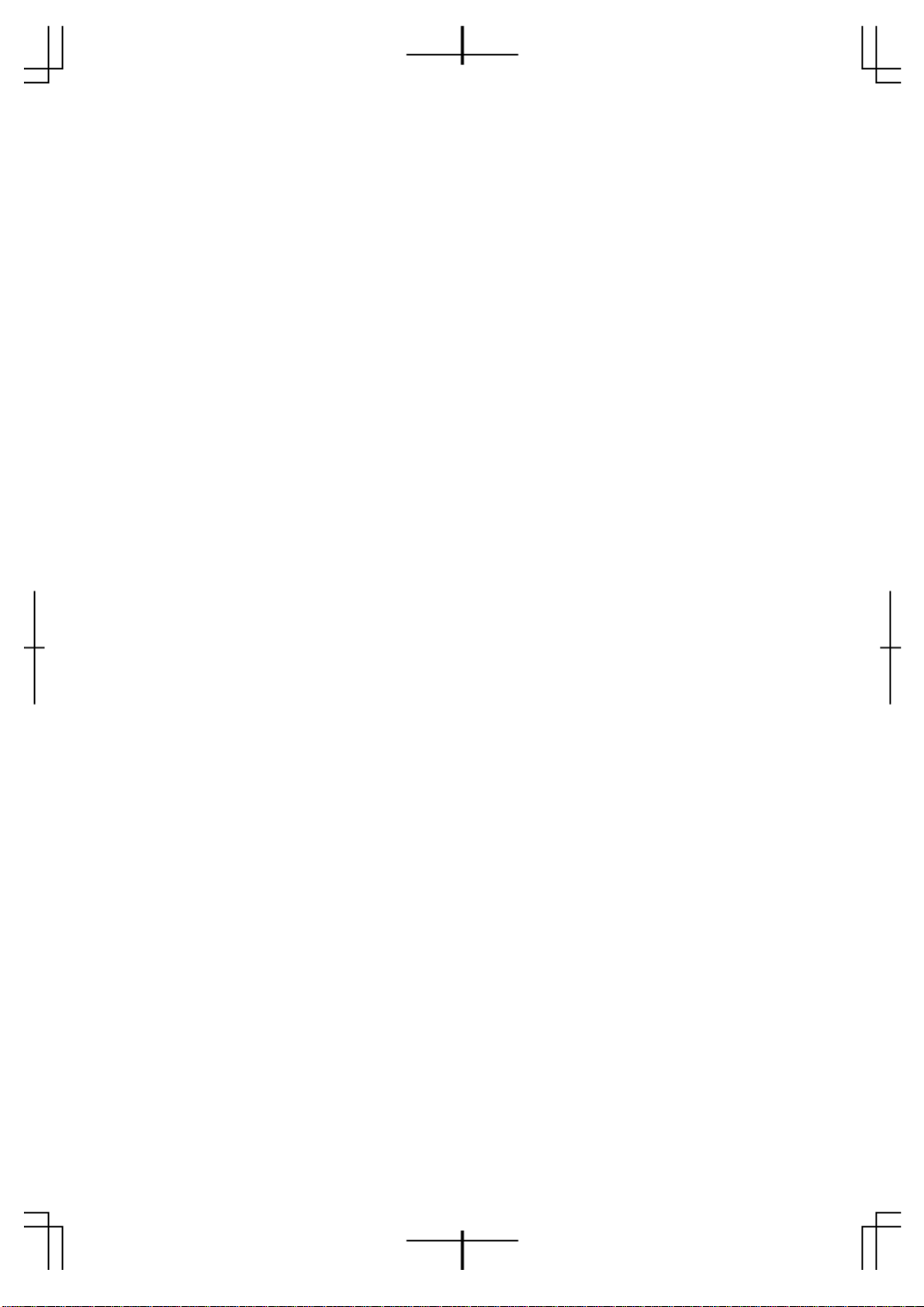
monitor コマンド・・・150
現在のモニター構成の表示・・・151
モニター機種の設定・・・151
SAM を使ったモニター機種の設定・・・153
電源投入時のモニター機種の設定・・・155
モニターに関するトラブルシューティング・・・156
外付け端末をコンソールとして使用する方法・・・157
現在のメモリ構成の表示・・・158
メモリ情報の例・・・158
システム I/O ステータスの表示・・・160
auto boot フラグおよび auto search フラグの設定・・・161
保護モードの表示と設定・・・162
高速ブート・モードの表示と設定・・・163
LAN ステーション・アドレスの表示・・・164
システム情報の表示・・・165
第 7 章 トラブルシューティング・・・167
一般的な問題とその解決方法・・・168
ブート障害への対処方法・・・172
メモリ障害・・・173
LCD 情報の解釈・・・174
LCD に表示されるファンに関する障害および警告メッセージ・・・175
モニターに関するトラブルシューティング・・・177
システム検査テストの実行方法・・・178
付録A 安全性および規制に関する規約・・・179
本製品が準拠している規格・・・180
電波放射規制・・・181
FCC B アプリケーション・・・181
EMI クラス A RRL (Korea)・・・182
VCCI クラス B ITE (日本)・・・182
EMI クラス A (Taiwan)・・・182
特別ビデオ構成規約・・・182
他社製品における電波放射規制への適合性・・・184
11
Page 12

特記事項・・・185
騒音・・・185
Laser Safety Statement (U.S.A. Only)・・・185
LED・・・185
警告および注意・・・186
警告・・・186
警告・・・186
用語集・・・187
12
Page 13

図一覧
図 1−1 システム・ユニットの前面パネルの操作スイッチ類・・・21
図 1−2 HP Visualize B クラスおよび C クラスの液晶ディスプレイに表示されるシンボ
ル・・・22
図 1−3 システム・ユニットの背面パネルのコネクター・・・25
図 1−4 オーディオ・コネクター・・・26
図 1−5 保全ループの構成部品・・・30
図 1−6 左側のパネルが閉じている状態・・・31
図 2−1CDドライブの操作スイッチ類と特徴・・・41
図 2−2 開いた状態の CD トレイ・・・43
図 2−3CDをディスク・トレイに置く・・・44
図 2−4 閉じた状態のディスク・トレイ・・・44
図 3−1 フロッピーディスク・ドライブの操作スイッチ類と特徴・・・56
図 3−2 フロッピーディスクの書き込み保護タブの設定・・・57
図 3−3 フロッピーディスクの挿入と取り出し・・・58
図 5−1 前面パネルの開け方・・・81
図 5−2 システム・ユニットの左側パネルの開け方・・・84
図 5−3 電源ユニットの留めねじを外す・・・86
図 5−4 電源ユニットをの位置を上方に固定する・・・87
図 5−5 PCI カードのスロット番号と機能・・・89
図 5−6 I/O スロットの番号・・・90
図 5−7 I/O カード・リテーナの取外し・・・91
図 5−8 I/O カードの取外し・・・91
図 5−9 システム・ユニット用ファンの冷却領域・・・93
図 5−10 ファンをハードディスク・ドライブ・シャシーから取り外す・・・95
図 5−11 CD ドライブベイの背面カバーを取り外す・・・97
図 5−12 前面パネルを外した状態のシステム・ユニットの前面・・・97
図 5−13 CD ドライブ・ブラケットとブランクの取外し・・・98
図 5−14 CD ドライブの取付け・・・99
13
Page 14

図 5−15 オーディオ/ATAPI/電源の各ケーブルを差し込む・・・100
図 5−16 ブラケットねじを締める・・・100
図 5−17 取り外した CD ドライブ・ベイの背面カバーを元に戻す・・・101
図 5−18 CD ドライブベイの背面カバーを取り外す・・・102
図 5−19 前面パネルを取り外した状態のシステム・ユニットの前面・・・102
図 5−20 CD ドライブを取り外す・・・103
図 5−21 CD ドライブ・ブランクの取付け・・・104
図 5−22 ブラケットねじを締める・・・105
図 5−23 CD ドライブ・ベイの背面カバーを元に戻す・・・105
図 5−24 フロッピーディスク・ドライブ・ベイの背面カバーを取り外す・・・107
図 5−25 前面パネルを外した状態のシステム・ユニットの前面・・・107
図 5−26 フロッピーディスク・ブラケットとフロッピーディスク・ブランクを外す・・・108
図 5−27 フロッピーディスク・ドライブの取付け・・・109
図 5−28 フロッピーディスク・データ・ケーブルと電源ケーブルを差し込む・・・109
図 5−29 ブラケットねじを締める・・・110
図 5−30 フロッピーディスク・ドライブ・ベイの背面カバーを元に戻す・・・110
図 5−31 フロッピーディスク・ドライブ・ベイの背面カバーを取り外す・・・112
図 5−32 前面パネルを外した状態のシステム・ユニットの前面・・・112
図 5−33 フロッピーディスク・ドライブを取り外す・・・113
図 5−34 フロッピーディスク・ブランクとブラケットの取付け・・・114
図 5−35 ブラケットねじを締める・・・115
図 5−36 フロッピーディスク・ドライブ・ベイの背面カバーを元に戻す・・・115
図 5−37 ハードディスク・ドライブ用スロット・・・118
図 5−38 ハードディスク・ドライブ・ブラケットの取外し・・・119
図 5−39 ハードディスク・ドライブの挿入・・・120
図 5−40 ハードディスク・ドライブ用スロット・・・121
図 5−41 ハードディスク・ドライブの取外し・・・122
図 5−42 ブラケットからハードディスク・ドライブを取り外す・・・123
図 5−43 ハードディスク・ドライブ用ブラケットを元に戻す・・・124
図 5−44 電源ユニット位置の固定解除・・・130
図 5−45 メモリ・カードのスロット番号および取付けの順序・・・131
図 5−46 メモリ・カードの取付け・・・132
図 5−47 電源ユニットの位置を上方に固定・・・133
14
Page 15

図 5−48 メモリ・カードの取外し・・・134
図 7−1 ファンの位置・・・176
15
Page 16

表一覧
表 1−1 HP Visualize B クラスおよび C クラスの特徴・・・18
表 1−2 オーディオ関連の電気仕様・・・27
表 1−3 シリアル I/O ピン・・・28
表 2−1CDドライブの操作スイッチ類と特徴・・・41
表 3−1 フロッピーディスク・ドライブの操作スイッチ類と特徴・・・56
表 4−1 SCSI バスの特徴・・・68
表 4−2 Ultra Narrow Single-Ended SCSI ケーブル・・・69
表 4−3 Ultra2 Wide Low-Voltage Differential SCSI ケーブル・・・69
表 6−1 システム・パス・・・148
表 6−2 ブート・パスのニーモニック表記法・・・148
表 7−1 システムの電源投入に関する問題・・・168
表 7−2 オペレーティング・システムのロードおよびブートに関する問題・・・169
表 7−3 802.3 ネットワークに関する問題・・・169
表 7−4 ハードディスク・ドライブの使用に関する問題・・・170
表 7−5CDドライブの使用に関する問題・・・170
表 7−6 フロッピーディスク・ドライブの使用に関する問題・・・171
表 7−7 ファン番号および名称・・・175
表 A−1 -3.GSGV 計算機の騒音に関する規制・・・185
16
Page 17

第 1 章 システムの概要
本章では、HP Visualize B クラスおよび C クラスについて説明します。本章では、このコンピ
ュータとその操作スイッチ類、およびインジケーターに慣れていただくことを目的としていま
す。
本章の説明は、ご使用のコンピュータが HP-UX 10.20 または 11.0 オペレーティング・システ
ム上で動作し、HP CDE インタフェースを使用していることを前提としています。HP-UX 10.20
および 11.0 は、2000 年問題に対応しています。
本章では、以下の項目を説明します。
・本製品について
・システム・ユニットの前面パネルと着脱可能な装置
・システム・ユニットの背面パネル・コネクター
・モニター
・オペレーティング・システムの概要
・記録が必要な情報
・システムの電源を入れる
第 1 章 17
Page 18

システムの概要
製品について
製品について
下の「表 1−1 」に、HP Visualize B クラスおよび C クラスの主な特徴を示します。本製品の理
解にお役立てください。
表 1−1 HP Visualize B クラスおよび C クラスの特徴
特徴 説明
プロセッサー PA8500 使用。操作速度は、以下のとおりです。300MHz(モデ
ル B クラス)、400MHz(モデル C クラス)。キャッシュ・メモ
リは、以下のとおりです。命令キャッシュ 0.5 Mbyte、デー
タ・キャッシュ 1.0 Mbyte。
オペレーティング・システムHP-UX 10.20
HP-UX 11.0
ユーザー・インタフェースHP CDE グラフィック・ユーザー・インタフェース
互換性 ソース・コードおよびバイナリ・コードは、B クラスおよび
C クラスの製品ファミリーと互換性があります。
モニター 互換性のあるモニターは、以下のとおりです。
・
19 インチ、解像度 1280 × 1024 または 1600 × 1200、
カラー、75 Hz
・
21 インチ、解像度 1280 × 1024 (ステレオ機能付き)
または 1600 × 1200、カラー、75 Hz
・
18 インチ・フラット・スクリーン・ディスプレイ
18
第 1 章
Page 19

システムの概要
製品について
特徴 説明
グラフィックス・オプションサポートされているグラフィックス・デバイスは以下のとお
りです。
・
HP Visualize-EG、Visualize-fx2Pro (B クラス用)
・
HP Visualize-EG、Visualize-fx2Pro、
Visualize-fx
4
Pro (C クラス用)
・
HP Visualize Fe
メイン・メモリ B クラス、C クラスは、128 MByte と 256 MByte の DIMM
メモリを使用して、最小 128 MByte、最大 2 GByte のメモリ
を搭載できます。B クラス、C クラスには、メモリ・スロッ
トが 8 つあります。
内部記憶装置 Ultra2 Wide Low-Voltage Differential (LVD; 低電圧差動型)
SCSI ハードディスク・ドライブと、フロッピーディスク・ド
ライブまたは CD ドライブ、あるいはその両方を選択するこ
とができます。
標準ネットワーク RJ45、ツイスト・ペア 10 BaseT、100 BaseT
標準 I/O 標準コンピュータ I/O ポートは以下のとおりです。
・
Ultra2 Wide LVD (Low-Voltage Differential) SCSI ×1
・
第 1 章
Ultra Narrow Single-Ended (NSE) SCSI × 1
・
パラレル・ポート(IEEE 1284) × 1
・
ユニバーサル・シリアル・バス(USB)ポート ×2
・
シリアル・インタフェースポート(RS-232C) × 2
・
オーディオ・ポート (ライン・イン、ライン・アウト、ヘッ
ドセット、マイクロホン・イン)
19
Page 20
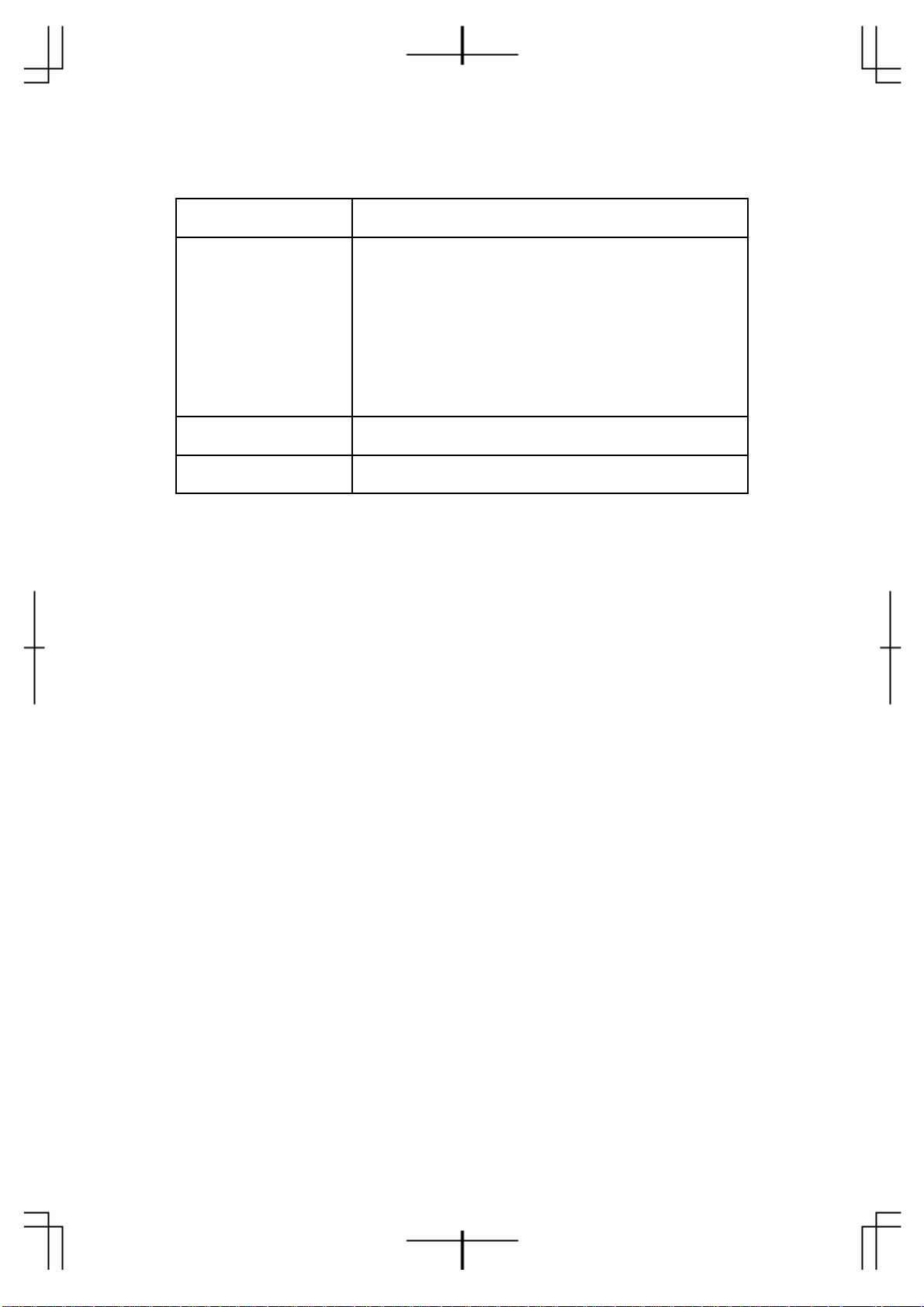
システムの概要
製品について
特徴 説明
PCI スロット スロット 1:64ビット、5.0 V、33 MHz
スロット 2: 一次グラフィックス、64 ビット、3.3 V、66
MHz
スロット 3: 64 ビット、5.0 V、33MHz
スロット 4: 二次グラフィックス、64 ビット、5.0 V、33
MHz
スロット 5: 32 ビット、5.0 V、33 MHz
スロット 6: 32 ビット、5.0 V、33 MHz
キーボード ユニバーサル・シリアル・バス(USB)キーボード
マウス ユニバーサル・シリアル・バス(USB)マウス
20
第 1 章
Page 21

システムの概要
システム・ユニットの前面パネルと着脱可能な装置
システム・ユニットの前面パネルと着脱可能な装置
システムの電源を入れる前に、システム・ユニットの操作スイッチ類を理解しておく必要があ
ります。「図 1−1 システム・ユニットの前面パネルの操作スイッチ類」に、システム・ユニッ
トの前面パネルの操作スイッチ類を示します。
図 1−1 システム・ユニットの前面パネルの操作スイッチ類
第 1 章
21
Page 22

システムの概要
システム・ユニットの前面パネルと着脱可能な装置
液晶ディスプレイ
液晶ディスプレイ(LCD)は、前面パネルの左側にあります。この液晶ディスプレイには、16 文
字以内の行を 2 行まで表示することができ、シャシー・コードなどのシステムの状態に関する
メッセージが表示されます。ご使用のシステムが HP-UX 10.20 または 11 オペレーティング・
システムで動作している場合、システム起動時に、「図 1-2」に見られるシンボルが液晶ディス
プレイに表示されます。これらのシンボルは、以下のようなシステムの動作を意味します。
図 1−2 HP Visualize B クラスおよび C クラスの液晶ディスプレイに表示されるシンボル
液晶ディスプレイに関する詳細は、第 7 章の「液晶ディスプレイの情報」の項を参照してくだ
さい。
電源スイッチ
このスイッチで、システム・ユニットの電源の投入と切断を行います。コンピュータの電源を
切ると、オペレーティング・システムが自動シャットダウン・コマンド shutdown -q を実行し
ます。このコマンドを実行することにより、システム・ディスクのプログラムやデータの破損
を防ぎます。自動起動するようにシステムが構成されている場合は、電源スイッチを入れると、
自動的に HP-UX 10.20 または 11.0 オペレーティング・システムが起動します。自動起動の設
定方法については、第 6 章の「自動起動と自動検索フラグの設定」の項を参照してください。
着脱可能な記憶装置
システムの構成によって、システム・ユニットの中に下記の着脱可能なデバイス・ドライブの
内、一方または両方を使用することができます。
・CD ドライブ
・フロッピーディスク・ドライブ
22
第 1 章
Page 23

システムの概要
システム・ユニットの前面パネルと着脱可能な装置
注記
CD ドライブ 2 台、あるいはフロッピーディスク・ドライブを 2 台といったように、同じ
種類の機器を 2 台以上構成することはできません。
着脱可能な記憶装置の操作スイッチ類に関する詳しい情報については、CD ドライブの操作スイ
ッチ類は第 2 章を、フロッピーディスク・ドライブの操作スイッチ類は第 3 章を参照してくだ
さい。「図 1−1 システム・ユニットの前面パネルの操作スイッチ類」は、CD ドライブとフロ
ッピーディスク・ドライブが装着されたシステム・ユニットの状態です。
第 1 章
23
Page 24

システムの概要
背面パネル・コネクター
背面パネル・コネクター
本項では、システム・ユニットの背面パネルにある以下のコネクターについて説明します。
・オーディオ・コネクター (ヘッドホン、マイクロホンを含む)
・USB キーボードと USB マウス・コネクター
・HP パラレル IEEE 1284 I/O コネクター
・802.3 TP (ツイスト・ペア) LAN コネクター
・RS-232C シリアル I/O コネクター
・Ultra2 Wide Low-Voltage Differential (LVD) SCSI および Ultra Narrow Single-Ended SCSI を含
む SCSI コネクター
・TOC (転送制御) ボタン
・電源コード・コネクター
注記
FCC/EMI 互換性を保つために、全てのケーブルが正しく安全に固定されていることを確認
してください。
「図 1−3 システム・ユニットの背面パネルのコネクター」は、システム・ユニットの背面パネ
ルのコネクターの位置を示しています。
注記
Ultra Narrow Single-Ended SCSI および Ultra2 Wide Low-Voltage Differential (LVD) SCSI コネ
クターを使用していないときは、コネクターにターミネーターを取り付けてください。
24
第 1 章
Page 25

背面パネル・コネクター
図 1−3 システム・ユニットの背面パネルのコネクター
システムの概要
第 1 章
25
Page 26

システムの概要
背面パネル・コネクター
オーディオ・コネクター
ご使用のコンピュータでは、背面パネルの外部入出力コネクターと内部のスピーカーを通して、
オーディオ信号の入出力を行うことが可能です。背面パネルには、ライン・イン、ライン・ア
ウト、マイクロホン・イン、ヘッドホン・アウトのコネクターがあります。「図 1−4 オーディ
オ・コネクター」を参照してください。
図 1−4 オーディオ・コネクター
オーディオ・コネクターは、標準ステレオ・オーディオ・ミニジャックです。外部コネクター
を通して最高の品質で録音および再生をするために、オーディオ販売店で金メッキのプラグを
購入し、ご使用になることをお勧めします。以下に、このコンピュータのオーディオ関連の電
気仕様を説明します。
26
第 1 章
Page 27

システムの概要
背面パネル・コネクター
表 1−2 オーディオ関連の電気仕様
周波数応答 25Hz〜20kHz
最大入力感度/電気抵抗
ライン・イン
マイクロホン
最大出力レベル/電気抵抗
ライン・アウト
ヘッドホン
内部スピーカー
2.8Vp-p/10Kohm
40mVp-p/47Kohm
2.8Vp-p/920ohm
5.6Vp-p/110ohm
n.a.
USB コネクター
コンピュータの背面パネルには、2 つのユニバーサル・シリアル・バス(USB)コネクターがあり
ます。これらの USB コネクターは、HP 社製キーボード、スクロール・マウス、ハブをサポー
トしています。HP 社製キーボード、スクロール・マウス、ハブはどちらの USB コネクターに
も接続することができます。
マウスとキーボードは、システム・ユニットご購入の際、付属品として付いてきます。HP 社製
ハブは、別途ご注文ください。個々の入力デバイスの使用方法は、各デバイスに付属のマニュ
アルを参照してください。
ユニバーサル・シリアル・バスについての詳細は、以下の URL を参照してください。
http://www.usb.org
キーボード
USB コネクターは、システムとキーボード間のインタフェースとなります。このキーボードに
は、ほとんどの PC と同様に、標準的なキー配列が採用されています。
HP スクロール・マウス
HP スクロール・マウスは、左右にボタンがあり、ほとんどのマウスと同様の機能が備わってい
ます。他のマウスと異なる点は、左右のボタンの間にスクロール・ホイールが付いていること
です。スクロール・ホイールを使って、ウィンドウ中の画面を垂直方向にスクロールすること
ができます。このスクロールは、マウス・カーソルがウィンドウの垂直スクロールバーにある
ときだけ、行うことができます。また、このスクロール・ホイールはボタンとしても使えます。
したがって、HP スクロール・マウスは、3 つボタンのマウスといえます。
カーソルの形など、HP CDE に関する一般的な情報については、「HP ワークステーションの使
第 1 章
27
Page 28

システムの概要
背面パネル・コネクター
用」を参照してください。
USB 装置用 HP ハブ
HP USB ハブを使用すると、1 つ以上の USB デバイスをコンピュータに接続したり、USB デバ
イスのケーブルの長さを延長することができます。例えば、キーボードとマウスをコンピュー
タから遠く離れたところ使用する際に、キーボードやマウスのケーブルの長さが足りないとし
ます。その場合、USB ハブのケーブルを延長ケーブルとして使用し、コンピュータの背面の 2
つのコネクターの内のどちらかとハブ・ケーブルとをつなぎ、USB ハブのそれぞれのコネクタ
ーにキーボードとマウスをつなぐことができます。
HP パラレル I/O コネクター
25 ピンの HP パラレル I/O インタフェースは、IEEE 1284 I/O インタフェース・プロトコルを使
用します。
802.3 ネットワーク・コネクター
HP B クラスおよび C クラス・ワークステーションには、802.3(ETHERNET) あるいは 10
BaseT/100 BaseT ネットワーク用のツイスト・ペア(TP)コネクターが組み込まれています。適切
なネットワークの設定は自動的に選択されます。
RS-232C シリアル入出力コネクター
RS-232C シリアル入出力(SIO)ポートには、ポインティング装置(マウスやトラックボール)や周
辺装置(プリンタ、プロッタ、モデム、スキャナ)を接続します。周辺装置の使用方法については、
各装置に付属のマニュアルを参照してください。SIO ポートはプログラム可能なポートです。
SAM (System Administration Manager)を使用したり、あらかじめプログラムされている機能を使
ってシステムの特別なデバイスファイルを選択することにより、ビット転送速度、文字長、パ
リティ・ビット、ストップ・ビットなどを設定することができます。SIO ポートは、CPU への
非同期式シリアル・インタフェースのデバイスとして使われます。
「表 1−3 」は SIO コネクター・ピンのリストです。このシリアル・コネクターは 9 ピンの D-
sub コネクターです。信号名は EIA RS-232 規格に指定されている名称です。
表 1−3 シリアル I/O ピン
ピン番号 信号 説明
1 DCD データ・キャリア検出
28
第 1 章
Page 29

ピン番号 信号 説明
2 RXD データ受信
3 TXD データ送信
4 DTR データ端末レディ
5 GND アース
6 DSR データ・セット・レディ
7 RTS 送信要求
8 CTS 送信可
9 RI リング・インジケーター
システムの概要
背面パネル・コネクター
SCSI コネクター
SCSI コネクターを使って、DDS フォーマット・テープ・ドライブなどの外付け SCSI 装置を接
続します。SCSI 装置の詳しい使用方法は、各装置に付属しているドキュメント類を参照してく
ださい。
注記
外部 Ultra Narrow Single-Ended SCSI(NSE SCSI) や Ultra2 Wide Low-Voltage Differential
(LVD) SCSI デバイスを接続する際、外部 SCSI バス上の最後の装置にそのバスに適したタ
ーミネーターを取り付けてください。LVD SCSI バス、および NSE SCSI バス用のターミネ
ーターは製品と一緒に出荷されています。
電源コード・コネクター
ワークステーションの電源コードを電源コード・コネクターに差し込んで、システムに交流電
源を供給します。
第 1 章
29
Page 30

システムの概要
保全ループ
保全ループ
HP Visualize B クラスおよび C クラス・ワークステーションの背面パネルには、保全ループが
あります。この装置を使ってコンピュータの左側のパネルをロックし、コンピュータ内部の部
品を保護することができます。「図 1−5 保全ループの構成部品」は、保全ループの構成部品を
表しています。
図 1−5 保全ループの構成部品
30
第 1 章
Page 31

システムの概要
保全ループ
システム・ユニットの左側パネルのロック
以下の手順に従って、システム・ユニットの左側パネルをロックしてください。
1. システム・ユニットの左側パネルが閉じていることを確認する(「図 1−6 左側のパネルが閉
じている状態」参照)。
図 1−6 左側のパネルが閉じている状態
2. 保全ループのピンを押して、保全ループピンの穴に入れます。保全ループの上下にある穴に
南京錠の錠前を差し込むと、左側パネルがロックされます。
3. 南京錠に鍵をかけます。これで、システム・ユニットの左側パネルが固定されました。
第 1 章
31
Page 32

システムの概要
メモリ
メモリ
HP Visualize B クラスおよび C クラス・ワークステーションのメイン・メモリは、最小 128
MByte から、最大 2 GByte に構成することができます。メモリ・カード・スロットは 8 つあり
ます。これらのスロットにインストールできるのは、128 MByte または 256 MByte のどちらか
の DIMM カードです。DIMM カードをインストールする場合は、「ハードウェア構成の変更」
の章の「メモリの追加」の手順に従ってください。メモリのインストールに失敗すると、液晶
ディスプレイに DIMM エラーが表示され、オペレーティング・システムが起動しなくなるので、
ご注意ください。DIMM エラーが発生したら、「トラブルシューティング」の章の「メモリの障
害」の項をお読みください。
32
第 1 章
Page 33

システムの概要
モニター
モニター
以下に使用可能な HP モニターを示します。
・19 インチ、1280 × 1024 カラー、75 Hz (A4575A)
・19 インチ、1600 × 1200 カラー、75 Hz (A4575A)
・21 インチ、1280 × 1024 カラー(ステレオ機能付き)、75 Hz (A4576A)
・21 インチ、1600 × 1200 カラー、75 Hz (A4576A)
モニターを使用する前に、その操作スイッチ類、コネクター、およびインジケーターについて
よく知っておく必要があります。これらモニターの操作スイッチ類、インジケーターについて
の使用方法については、モニターに付属のマニュアルを参照してください。
以前使用されていた 15 ピンミニ DSub ケーブル付き HP 社製 モニターは、このシステムの付
属キットに同梱されている A4168A アダプターを使用して接続することができます。
第 1 章
33
Page 34

システムの概要
オペレーティング・システムの概要
オペレーティング・システムの概要
このコンピュータのオペレーティング・システムは、HP-UX 10.20 または 11.0 です。インスタ
ント・イグニッション・システム(あらかじめソフトウェアがロードされているシステム)として、
X ウィンドウ、HP 社のグラフィック・ユーザー・インタフェースである、HP CDE がインスト
ールおよび構成されています。
詳しい構成内容については、システムに付属のインスタント・イグニッション・システム情報
シートを参照してください。
インスタント・イグニッション・システムのカーネルに全てのデバイス・ドライバーがあらか
じめ構成されていない場合、カーネルを構成するためにマニュアル『HP-UX 11.0 システム/ワ
ークグループの管理』を参照してください。インスタント・イグニッションについての詳細は、
『HP-UX 11.0 ユーザーズ・ガイド(シリーズ 700)』を参照してください。
上記に述べた 2 つの文書は、下記の URL にある Web ページでもご覧いただけます。
http://www.docs.hp.com/
34
第 1 章
Page 35

システムの概要
記録が必要な情報
記録が必要な情報
コンピュータを使い始める前に、以下の情報を必ず記録してください。
・LAN のステーション ID
・IP アドレス (Internal Protocol address)
・サブネットワーク・マスク
LAN のステーション ID
ワークステーションが梱包されていたカートンに内容ラベルが入っています。そのラベル中の
LAN のステーション ID を、以下の欄に記入してください。
LAN のステーション ID:__________________________________________________
LAN のステーション ID は、コンピュータの背面の LAN コネクターの側にも記されています。
上記のいずれの方法でも LAN のステーション ID が分からない場合は、端末ウィンドウで
lanscan コマンドを実行してください。
IP アドレスとサブネットワーク・マスク情報
システム管理者またはネットワーク管理者から IP アドレスおよびサブネットワーク・マスク情
報を入手し、以下の欄に記入してください。
IP アドレス: ______________________________________________________
サブネット・マスク: ____________________________________________________
第 1 章
35
Page 36

システムの概要
システムの電源を入れる
システムの電源を入れる
各部品(詳細は、付属の B クラスおよび C クラス・インスタレーション・シートを参照してく
ださい)とコンピュータの接続が完了したら、電源を入れることができます。この時点で、お使
いのコンピュータは以下に述べる 2 つのいずれかの状態と考えられます。
・「イグナイト」された状態である。これは、HP 社のインスタント・イグニッション・プロ
セスによりオペレーティング・システムがすでにインストールされているということです。
この場合、電源を入れるとホスト名、IP アドレス、サブネット・マスク、その他基本的な構
成情報についての質問が表示されます。「必要な情報の入手」の項を参照してください。これ
らの質問に答えると、CDE ログイン画面が表示されます。
・「イグナイト」されていない状態である。これは、HP 社のインスタント・イグニッショ
ン・プロセスによりオペレーティング・システムがインストールされていないということで
す。この場合、HP-UX CD からオペレーティング・システムをインストールしてください。
詳細は、CD に付属の冊子をご覧ください。
オペレーティング・システムをインストールしたら、上記のイグナイトされた状態で述べた
質問に答えていきます。それらの質問にすべて答えたら、CDE ログイン画面が表示されます。
CDE ログイン画面が表示されたら、まず root としてログインします。パスワードは必要ありま
せん。ログインしたら、他のユーザーのアカウントの作成、その他の構成、インスタレーショ
ンなどの必要な設定を行って、ワークステーションがご使用のサイトで適切な状態になるよう
にしてください。一般的な作業に関する手順は、「HP CDE 入門」ガイドや「HP CDE ユーザー
ズ・ガイド」を参照してください。
必要な情報の入手
ワークステーションを起動する段階で、以下の情報が必要になります。そのため、はじめてワ
ークステーションを起動する前にこの情報を入手しておいてください。
注記
ご使用のワークステーションのシステム管理をご自分でしておらず、必要な情報が分から
ない場合は、システム管理者にこれらの情報をお問い合わせください。
以下が必要になる情報です。空白部分を埋めてください。
・ホスト名 _____________________________________________
ホスト名は、システム名と呼ばれる場合もあります。
・IP アドレス(Internet Protocol address) ________________________________
この IP アドレスは、ワークステーションを LAN(ローカルエリア・ネットワーク)に接続する
場合に必要です。
・時間帯 ______________________________________________
36
第 1 章
Page 37

システムの概要
システムの電源を入れる
これは、ワークステーションがどの時間帯に設定されているかを示します。
・ネットワーク・パラメータ(オプション)
システム管理者にこれらのパラメータの構成が必要かを確認してください。
サブネットワーク・マスク __________________
ネットワーク・ゲートウェイ IP アドレス __________________
ローカル・ドメイン名 __________________
DNS サーバ・ホスト名 __________________
DNS サーバ IP アドレス __________________
ネットワーク情報サービス・ドメイン名 __________________
・フォント・サーバのパラメータ(オプション)
ネットワーク・サーバ上のフォントをワークステーションで使う場合、以下のパラメータの
設定が必要です。システム管理者にこれらのパラメータの構成が必要かを確認してください。
フォント・サーバ名 __________________
フォント・サーバ IP アドレス __________________
電源を入れる
1. モニターおよびワークステーションに接続されている外部周辺装置(プリンタなど)の電源を
入れます。
2. ワークステーションの電源を入れます。ワークステーションが一連の自己診断プログラムを
実行します。
3. 2、3 分するとハードウェア、ソフトウェア・サブシステムがアクティブになったことを示す
一連のメッセージが表示されます。これらのメッセージに対しては、システムに異常がある
場合以外は、答える必要はありません。
4. ウィンドウが順に表示され、前項で記録したホスト名、IP アドレス、時間帯などの情報を聞
いてきます。これらの情報を入力してください。
注記
ホストを要求されたら必ず入力してください。入力しなかった場合、ログイン時にエラー
メッセージが表示されます。
他に設定する情報がなければ、Enter キーを押してください。Enter キーを押すと、その他
の情報にはデフォルト値が設定されます。値を設定し忘れた場合は、あとでスーパー・ユ
第 1 章
37
Page 38

システムの概要
システムの電源を入れる
ーザーとして端末エミュレータ・ウィンドウにログインし、以下のコマンドを実行して設定
してください。
/sbin/set_parms
5. root のパスワードを設定するか確認されます。ここで root のパスワードを設定してください。
root のパスワードはスーパー・ユーザーのアカウントに使用されます。スーパー・ユーザー
とは、全てのシステム管理作業についてパーミッションを持っている特別なユーザーのこと
です。スーパー・ユーザーのユーザー名は root です。
6. すべての質問に答え終わったら、ワークステーションの起動シーケンスが終了し、CDE ログ
イン画面が表示されます。
7. 最初の CDE セッションに root としてログインしてください。CDE へのログインについて
は、「共通デスクトップ環境ガイド」を参照してください。
注記
最初のセッションには、root でログインする必要があります。これは、この段階でシステ
ムに他のユーザー・アカウントが存在しないためです。ユーザー・アカウントを作成した
ら、一度スーパー・ユーザーからログアウトして、一般ユーザーとしてログインし直して
ください。
8. SAM(System Administration Manager)を使用してユーザー・アカウントを設定してください。
ドキュメント類
システムに関するドキュメント類は "Instant Information" CD に入っています。この CD の内容
を表示するには、付属のマウント手順を参照してください。
38
第 1 章
Page 39

第 2 章 CD ドライブの使用
本章では、CD ドライブ(オプション)および媒体の概要について、また CD ドライブの使用方法
について説明します。
本章では、以下の項目について説明します。
・CD ドライブの操作
・CD のマウントとマウント解除
・CD ドライブの動作の確認
・CD ドライバーの構成
・CD ドライブ用オーディオ・コントロール
・CD について
本章の説明は、ご使用のコンピュータが HP-UX 10.20 または 11.0 オペレーティング・システ
ム上で動作し、HP CDE インタフェースを使用していることを前提としています。
CD ドライブのインストールおよび削除方法については、第 5 章を参照してください。
注記
CD ドライブを使用する前に、必ず CD のマウント方法とマウント解除方法を読んで理解し
てください。
注記
本章に記載された内容を実行できるのは、スーパー・ユーザー(root)に限られています。
root としてログインできない場合は、システム管理者に連絡してください。
本章では、「CD-ROM」、「CD-ROM ドライブ」の代わりに「CD」、「CD ドライブ」という用語
を使用しています。これは、B クラス、C クラスで使用している CD ドライブが、通常の CD-
ROM ディスクに加え、CD-R、CD-RW(これは、再書き込みが可能なことから、CD-RAM とも
呼ばれています)からのデータも読み込むことができるためです。このように現在の CD は、必
ずしも ROM(Read Only Memory)ではないため、ROM の表現を省いています。
なお、使用される CD ドライブはマルチ・セッション対応です。
第 2 章 39
Page 40

CD ドライブの使用
CD について
CD について
CD には、CD-ROM、CD-R、CD-RW の 3 種類があります。CD は直径が 12 センチメートルで、
片面を容量が約 600 MByte のデータ記録面として使用します。データ記録面には、くぼみと底
面の平らな点が連続的にらせん状のトラックとなって付いており、一定の速度で読み取られま
す。CD に保存されているファイルやデータは読み取ることができますが、CD にファイルやデ
ータを書き込むことはできません。
注意
CD を扱うときは必ず端を持ってください。CD は、常に CD ドライブか保護ケースに入れ、
ディスクの表面にほこりが付着しないようにしてください。ほこりは、CD ドライブの読み
取りヘッドの信頼性を低下させる原因となります。
CD の取扱い
データの消失を防ぎ、CD および CD ドライブの寿命を保つために、以下の注意を守ってくだ
さい。
・ほこりで CD の表面に傷が付かないよう、清潔な場所で使用してください。
・湿気および熱による損傷を防ぐため、CD は低温で湿度の低い場所に保管してください。
・溶融性のある洗剤で CD-ROM ディスクの表面を掃除しないでください。CD の使用に支障を
きたす場合があります。
40
第 2 章
Page 41

CD ドライブの使用
CD ドライブの操作
CD ドライブの操作
ここでは、CD ドライブと CD ドライブの操作方法について説明します。
CD ドライブ
CD ドライブは、CD-ROM、CD-R、CD-WR などの着脱可能媒体を読むための大容量記憶装置
です。CD ドライブは、ISO 9660 フォーマット規格および High Sierra 規格をサポートしていま
す。ドライブへのアクセス方法は、他のディスク・ドライブと同じですが、データを書き込む
ことはできません。CD ドライブは、データを光学的に読み取るための半導体レーザーと、
ATAPI インタフェースのコントローラを内蔵しています。
操作スイッチ類と特徴
「図 2−1CDドライブの操作スイッチ類と特徴」と「表 2−1CDドライブの操作スイッチ類と
特徴」で、CD ドライブの操作スイッチ類とその特徴を説明します。
注記
各操作スイッチ類の正確な位置や特徴は、装置のモデルによって異なります。
図 2−1CDドライブの操作スイッチ類と特徴
表 2−1CDドライブの操作スイッチ類と特徴
操作スイッチ類/特徴 説明
ビジー・インジケーター データ転送時、このビジー・インジケーターが点滅します。
第 2 章
41
Page 42

CD ドライブの使用
CD ドライブの操作
操作スイッチ類/特徴 説明
イジェクト・ボタン イジェクト・ボタンを押してディスク・トレイを取り出し、
ディスクの挿入または取り出しをおこないます。CD ドライ
ブ使用時にディスク・トレイを開くためには、イジェクト・
ボタンを 1 秒以上押し続けてください。
緊急イジェクト ペーパークリップの先端を差し込むと、電源が入っていない
状態でもディスク・トレイを取り出すことができます。
ディスク・トレイ ディスク・トレイは CD を入れるためのトレイです。この形
式の CD ドライブは、ディスク・キャディを使用しません。
CD ドライブの前面には、ボリューム・コントロールやヘッドホン・ジャックはありません。
オーディオ CD を聞くときは、背面パネルにあるヘッドホン・ジャックを使用してください。
音量の調節は、xmcd (ソフトウェア名)を使用して行ってください。(詳細は「CD ドライブ用オ
ーディオ・コントロール」を参照してください。)
42
第 2 章
Page 43

CD ドライブの使用
CD ドライブの操作
CD の挿入と取り出し
ここでは、CD の挿入と取り出し方法を説明します。
注記
CD 上のファイルシステムを使うには、スーパー・ユーザー(root)の権限と、「SAM を使用
して CD をマウントする」に示された手順でディスクがマウントされていることが必要で
す。CD がマウントされている場合、CD を取り出す前に必ずマウントを解除してください。
マウントの解除は、「SAM を使用して CD のマウントを解除する」の項目の手順に従って
ください。
CD の挿入
使用される CD ドライブは、自動挿入/イジェクト機能を備えています。以下の手順に従って、
CD を CD ドライブに挿入してください。
1. CD ドライブのイジェクト・ボタンを押して、ディスク・トレイを取り出します(「図 2−2 開
いた状態の CD トレイ」参照)。
図 2−2 開いた状態の CD トレイ
2. ディスクの端を持ち、ラベル面を上にして CD をディスク・トレイに置きます(「図 2−3CD
をディスク・トレイに置く」参照)。
第 2 章
43
Page 44

CD ドライブの使用
CD ドライブの操作
図 2−3CDをディスク・トレイに置く
3. イジェクト・ボタンを押して、トレイを閉じます(「図 2−4 閉じた状態のディスク・トレイ」
参照)。
図 2−4 閉じた状態のディスク・トレイ
CD の取り出し
CD をディスク・トレイから取り出すには、以下の手順に従ってください。
1. CD ドライブのイジェクト・ボタンを押して、ディスク・トレイを取り出します。
2. ディスクの端を持ち、CD をディスク・トレイから持ち上げます。
3. イジェクト・ボタンを押して、トレイを閉じます。
ヘルプの参照
上記の CD ドライブの使用方法について問題が生じた場合は、「トラブルシューティング」の章
を参照してください。
44
第 2 章
Page 45

CD ドライブの使用
CD のマウントとマウント解除
CD のマウントとマウント解除
ここでは、SAM(System Administration Manager) を使った CD のマウント方法とマウント解除方
法を説明します。
以下の手順を行うためには、ログイン時に root でログインしている必要があります。root と
してログインできない場合は、システム管理者に連絡してください。
SAM を使用して CD をマウントする
CD ドライブにアクセスする際、CD を挿入後、必ず CD をマウントする必要があります。この
マウント操作は、使用する CD にファイルシステム情報が含まれている場合に限られ、音楽
CD などの場合には必要ありません。ファイルシステム情報が含まれている場合、CD をマウン
トすることにより、CD にパス名が付与され、コンピュータと CD がデータのやりとりを行える
ようになります。ファイルシステム情報が含まれた CD を取り出すときは、その前に必ずマウ
ントを解除してください。
HP-UX 10.20 または 11.0 オペレーティング・システム上に CD をマウントするには、以下の手
順に従ってください。
1. root としてログインします。
2. マウス・ポインタをツール用アイコン[アプリケーションマネージャ]へ移動し、マウスの左
ボタンをクリックします。または、端末ウィンドウのコマンド・プロンプトで sam を実行し
て手順 5 へ進むこともできます。
3. [アプリケーションマネージャ]ウィンドウの中の[システム管理]アイコンをダブルクリックし
ます。
第 2 章
45
Page 46

CD ドライブの使用
CD のマウントとマウント解除
4. [アプリケーションマネージャ - システム管理]ウィンドウの中の [Sam] アイコンをダブルク
リックします。root でログインしている場合、[System Application Manager (SAM)] が画面に
表示されます。
5. [Disk and File System] アイコンをダブルクリックします。
6. [Disk Devices] アイコンをダブルクリックします。
以下のスクリーン・メッセージが表示されます。
Scanning the system’s hardware...
[Disk and File Systems] ウィンドウが開き、システムにインストールされているデバイスのリ
ストが表示されます。表示されたデバイスのリストからファイルシステムとして構成する
CD ドライブをクリックし、強調表示します。
7. [Actions] メニューの [Add] をクリックします。ここでは、例として[Not Using the Logical
Volume Manager] を選択しますが、実際は、[Actions] メニューから任意の項目を選択してく
ださい。
8. [Add Disk without LVM] ウィンドウの [Mount Directory] フィールドに、マウント先にするデ
ィレクトリ名を入力します。(例、/disk1)
9. [Modify Defaults...] ボタンをクリックします。[Modify Defaults] ウィンドウでは、[Access
button] メニューから、[Read Only] アイテムを選択します。次に、[Create New File System] ア
イテムをクリックして、選択を解除します。[OK]ボタンをクリックして、[Modify Defaults]
ウィンドウを終了します。
10. [Add Disk without LVM] ウィンドウの [OK]ボタンをクリックします。CD がマウントされる
46
第 2 章
Page 47

CD ドライブの使用
CD のマウントとマウント解除
までしばらくお待ちください。[Add Disk without LVM] ウィンドウが閉じられ、[Disk and
File Systems] ウィンドウの Use 欄に CDFS が表示されると、CD のマウントは完了します。
SAM を使用して CD のマウントを解除する
CD をドライブから取り出す前に、必ずマウントを解除してください。
注記
CD のマウントを解除する前に、現在使用している作業用ディレクトリが、ディスクがマウ
ントされているディレクトリの下にないことを確認してください。
HP-UX 10.20 または 11.0 オペレーティング・システム上の CD のマウントを解除するには、以
下の手順に従ってください。
1. root としてログインします。
2. マウス・ポインタをツール用アイコン[アプリケーションマネージャ]へ移動し、マウスの左
ボタンをクリックします。または、端末ウィンドウのコマンド・プロンプトで sam を実行し
て手順 5 に進むこともできます。
3. [アプリケーションマネージャ]ウィンドウの中の[システム管理]アイコンをダブルクリックし
ます。
4. [アプリケーションマネージャ - システム管理]ウィンドウの中の[Sam] アイコンをダブルクリ
ックします。root でログインしている場合、[System Application Manager (SAM)] が画面に表
示されます。
第 2 章
47
Page 48

CD ドライブの使用
CD のマウントとマウント解除
5. [Disk and File System]アイコンをダブルクリックします。
6. [Disk Devices]アイコンをダブルクリックします。
以下のスクリーン・メッセージが表示されます。
Scanning the system’s hardware...
[Disk and File Systems]ウィンドウが開き、システムにインストールされているデバイスのリ
ストが表示されます。表示されたデバイスのリストから削除(マウントを解除)するデバイス
(この場合は CD ドライブ)を選択し、強調表示します。
7. [Actions]メニューの[Remove]をクリックします。次に表示されたウィンドウの中の [Yes]ボタ
ンをクリックして、CD のマウントを解除します。CD のマウントが解除されるまでしばらく
かかります。[Add Disk without LVM]ウィンドウの Use 欄に Unused が表示されると、CD の
マウント解除は完了します。
48
第 2 章
Page 49

CD ドライブの使用
CD ドライブの動作の確認
CD ドライブの動作の確認
以下の手順で、ワークステーションと CD ドライブの通信を確認してください。本章に記載さ
れた内容を実行できるのは、スーパー・ユーザー(root)に限られています。root としてログ
インできない場合は、システム管理者に連絡してください。
1. root としてログインします。
2. シェル・プロンプトで以下のコマンドを入力し、[Enter]キーを押します。
/usr/sbin/ioscan -d sdisk
数秒待つと、ioscan ユーティリティーが"sdisk"ドライバーで使用しているすべての I/O デバ
イスを表示します。その中に、CD ドライブも表示されているはずです。以下のようなリス
トが表示されます。
H/W Path Class Description
===============================================
10/0/15/1.5.0 disk SEAGATE ST39102LC
10/0/15/1.6.0 disk SEAGATE ST39102LC
10/0/14/0.0.0 disk TEAC CD-532E-B
ioscan を実行しても CD ドライブなどの使用可能な I/O システム・デバイスが見つからない
場合は、何も表示されずにシステム・プロンプトに戻ります。この場合、CD ドライブ用の
ドライバーが構成されていない可能性があります。本章の「CD ドライバーの構成」を参照
してください。
第 2 章
49
Page 50

CD ドライブの使用
CD ドライバーの構成
CD ドライバーの構成
コンピュータにソフトウェアを再ロードしたり、インスタント・イグニッション・システムを
再構築する場合、HP-UX カーネルを新たに構築して、CD ドライバーを追加する必要が生じま
す。CD ドライバーの追加、および HP-UX カーネルの構築には、SAM ユーティリティーを使
用してください。
SAM を使用してカーネルを再構成する方法の詳細は、以下のドキュメント類を参照してくださ
い。
・HP-UX 11.0 システム/ワークグループの管理
・HP-UX 11.0 ユーザーズ・ガイド
50
第 2 章
Page 51

CD ドライブの使用
CD ドライブ用オーディオ・コントロール
CD ドライブ用オーディオ・コントロール
CD ドライブに挿入したオーディオ CD の再生操作を行うためには、サード・パーティーの
「CD プレイヤー」アプリケーションが必要です。HP 社製ワークステーションをサポートして
いるオーディオ・コントロールのアプリケーションには、xmcd があります。これはサード・パ
ーティーの「CD プレイヤー」ユーティリティーで、Motif グラフィック・ユーザー・インタフ
ェースを使用し、X ウィンドウ・システム上で実行可能です。xmcd ユーティリティーは、当社
ではサポートしていません。xmcd ユーティリティーは HP-UX に含まれていないため、web ブ
ラウザを使用して以下の URL からダウンロードしてください。
http://metalab.unc.edu/tkan/xmcd
xmcd ユーティリティーのインストール
以下に xmcd ユーティリティーのダウンロード方法を説明します。
1. root としてログインします。
2. 前述の URL を web ブラウザの入力ボックスに入力し、[Enter]キーを押します。
3. xmcd のホームページにあるメニュー項目から、"Downloads"を選択します。
4. "Downloads"のページをスクロール・ダウンして、"Select your platform"という項目を表示しま
す。ここから"HP-UX 9.x and later (HP PA-RISC)"を選択します。
5. しばらくすると、[Save As...]ポップアップ・ウィンドウが表示されます。このウィンドウで、
[Selection]入力ボックスをクリックし、以下のパスとファイル名を入力します。
/tmp/xmcdbin.tar.gz
[OK]ボタンをクリックします。これで xmcd のダウンロードが完了します。
6. この"Binary Downloads"ページにある"Instructions to unpack xmcd binary"の手順に従ってくだ
さい。xmcd ユーティリティーのインストールが完了します。
xmcd ユーティリティーの使用
ここでの説明は、ご使用のコンピュータが HP-UX 10.20 または 11.0 オペレーティング・シス
テム上で動作し、HP CDE インタフェースを使用していることを前提としています。また、
xmcd ユーティリティーもインストールされている必要があります。「xmcd ユーティリティーの
インストール」を参照してください。
以下に、オーディオ CD の挿入、再生方法を説明します。
1. オーディオ CD を挿入します。本章の「CD の挿入」を参照してください。
2. ヘッドホン・プラグをシステム・ユニット裏側にあるヘッドホン・ジャックに差し込みます。
第 2 章
51
Page 52

CD ドライブの使用
CD ドライブ用オーディオ・コントロール
3. HP CDE コントロールパネルの [Audio]アイコンをクリックします。
4. [Audio]ウィンドウの[Monitoring]チェックボックスをクリックします。[Output]メニューを選
択して、メニュー・リストにある[Headphones]をクリックします。[File]メニューの[Close]を
選択すると、現在の設定が保存され[Audio]ウィンドウは閉じます。[Audio]ウィンドウの
[Output Volume]スライダーで CD ドライブの音量を調節することはできません。CD ドライ
ブの音量を調節するには、xmcd ユーザー・インタフェースの[volume slider]を使用してくだ
さい。手順 5 のウィンドウを参照してください。
5. プロンプトで xmcd と入力し、[Enter]キーを押して、ユーティリティーを起動します。
52
第 2 章
Page 53

CD ドライブの使用
CD ドライブ用オーディオ・コントロール
これでオーディオ CD プレイヤーが起動しました。ヘッドホンを着け、[Play]ボタンを押すと、
オーディオ CD を聴くことができます。CD プレイヤーのその他のボタンの使い方は、[Help]
ボタンを使用して調べることができます。
第 2 章
53
Page 54

第 2 章54
Page 55

第 3 章 3.5 インチ・フロッピーディスク・ドラ
イブの使用
本章では、3.5 インチ・フロッピーディスク・ドライブへのデータの保存およびデータの転送方
法を説明します。
本章の説明は、ご使用のコンピュータが HP-UX 10.20 または 11.0 オペレーティング・システ
ム上で動作し、HP CDE インタフェースを使用していることを前提としています。
注記
本章に記載されているユーザー入力の例は、HP CDE 端末ウィンドウのコマンド行プロン
プトから入力してください。
本章の作業の中には、スーパー・ユーザー(root)としてログインしている必要のあるもの
があります。root としてログインできない場合は、システム管理者にお問い合わせくださ
い。
本章では、以下の項目について説明します。
・フロッピーディスク・ドライブの操作
・フロッピーディスク・ドライブの構成確認
・フロッピーディスク・ドライブに関するその他の情報
フロッピーディスク・ドライブの取付けと削除方法は、第 5 章を参照してください。
第 3 章 55
Page 56

3.5 インチ・フロッピーディスク・ドライブの使用
フロッピーディスク・ドライブの操作
フロッピーディスク・ドライブの操作
本項では、3.5 インチ・フロッピーディスク・ドライブの操作方法を説明します。
フロッピーディスク・ドライブ
フロッピーディスク・ドライブは、着脱可能なフロッピーディスクを使用する大容量記憶装置
で、ランダム・アクセスによる読み取り/書き込みが可能です。使用されるドライブは、1.44
Mbyte 高密度標準をサポートしています。ドライブへのアクセスは他のディスク・ドライブと
同じで、データの書き込みと読み込みが可能です。
操作スイッチ類と特徴
「図 3−1 フロッピーディスク・ドライブの操作スイッチ類と特徴」と「表 3−1 フロッピーデ
ィスク・ドライブの操作スイッチ類と特徴」で、フロッピーディスク・ドライブの操作スイッ
チ類とその特徴について説明します。
図 3−1 フロッピーディスク・ドライブの操作スイッチ類と特徴
表 3−1 フロッピーディスク・ドライブの操作スイッチ類と特徴
操作スイッチ類/特徴 説明
ビジー・インジケーター ビジー・インジケーターは、データアクセス時に点灯し、デ
ータ転送時には点滅します。
イジェクト・ボタン イジェクト・ボタンを押して、フロッピーディスク・ドライ
ブからフロッピーディスクを取り出します。
56
第 3 章
Page 57

3.5 インチ・フロッピーディスク・ドライブの使用
フロッピーディスク・ドライブの操作
フロッピーディスクの使用方法
本項では、フロッピーディスクを使用するにあたって必要な基本的情報について説明します。
フロッピーディスクの書き込み保護タブの設定
フロッピーディスクへの情報の保存や変更は、書き込み保護タブが書き込みの位置にある場合
にのみ行うことができます。フロッピーディスクへ書き込む前に、書き込み保護タブが「図 3−
2 フロッピーディスクの書き込み保護タブの設定」のように書き込みの位置にあることを確か
めてください。
図 3−2 フロッピーディスクの書き込み保護タブの設定
フロッピーディスクに保存されているファイルへの上書きを防ぐには、書き込み保護タブを書
き込み保護の位置にしてください。
注記
新しいフロッピーディスクを初期化したり、データをフロッピーディスクに転送する場合
には必ず、書き込み保護タブを書き込み位置にしてください。
第 3 章
57
Page 58

3.5 インチ・フロッピーディスク・ドライブの使用
フロッピーディスク・ドライブの操作
フロッピーディスクの挿入と取り出し
フロッピーディスクの挿入および取り出しは、以下の手順に従ってください。
1. フロッピーディスクをドライブに挿入します(「図 3−3 フロッピーディスクの挿入と取り出
し」参照)。
図 3−3 フロッピーディスクの挿入と取り出し
2. カチッという音がする位置までフロッピーディスクをフロッピーディスク・ドライブに押し
込みます。
3. フロッピーディスクを取り出すときは、イジェクト・ボタン(「図 3−1 フロッピーディス
ク・ドライブの操作スイッチ類と特徴」参照)を押してから、フロッピーディスクを取り出し
てください。
デバイスファイルの使用
デバイスファイルは、特定の装置とシステムがデータをやりとりする場合に、使用するシステ
ムのハードウェア・パスをシステムに知らせる特別なファイルです。また、デバイスファイル
にはデバイスの種類に関する情報も記載されています。フロッピーディスク・ドライブとシス
テム間で書き込み/読み込みを行うためには、使用するフロッピーディスク・ドライブ用のデバ
イスファイルを知る必要があります。
注記
デバイスファイル名は、システムによって命名規則が違うため、システムによって異なり
ます。
フロッピーディスク・ドライブに使用できるデバイスファイルを特定するには、以下の手順に
58
第 3 章
Page 59

3.5 インチ・フロッピーディスク・ドライブの使用
フロッピーディスク・ドライブの操作
従ってください。
1. root としてログインします。
2. マウス・ポインタをツール用アイコン[アプリケーションマネージャ]へ移動し、マウスの左
ボタンをクリックします。または、端末ウィンドウのコマンド・プロンプトで sam を実行し
て手順 5 へ進むこともできます。
3. [アプリケーションマネージャ]ウィンドウの中の[システム管理]アイコンをダブルクリックし
ます。
4. [アプリケーションマネージャ - システム管理]ウィンドウの中の [Sam] アイコンをダブルク
リックします。root でログインしている場合、[System Application Manager (SAM)] が画面に
表示されます。
5. [Disk and File System] アイコンをダブルクリックします。
第 3 章
59
Page 60

3.5 インチ・フロッピーディスク・ドライブの使用
フロッピーディスク・ドライブの操作
6. [Disk Devices] アイコンをダブルクリックします。
以下のスクリーン・メッセージが表示されます。
Scanning the system’s hardware...
[Disk and File Systems]ウィンドウが開き、システムにインストールされているデバイスのリ
ストが表示されます。表示されたデバイスのリストからファイルシステムとして構成するフ
ロッピーディスク・ドライブを選択し、強調表示します。
7. [Actions]メニューを選択し、メニュー項目から[View More Information]を選択します。ウィン
ドウが開き、デバイスファイルの情報を含む、フロッピーディスク・ドライブに関する情報
が一覧表示されます。
新しいフロッピーディスクの初期化
お手持ちのフロッピーディスクがすでに mediainit ユーティリティーで初期化されている場合、
本項は飛ばしてください。フロッピーディスクが初期化されていない場合は、フロッピーディ
スクを使用する前にまず mediainit ユーティリティを使って初期化を行ってください。新しいフ
ロッピーディスクの初期化方法は、以下のとおりです。
1. root でログインします。
2. フロッピーディスクの書き込み保護タブが「図 3−2 フロッピーディスクの書き込み保護タブ
の設定」のように書き込みの位置にあることを確認してください。
3. フロッピーディスクをフロッピーディスク・ドライブに挿入します。
4. プロンプトに以下のように入力して、[Enter] キーを押します。
mediainit -f 16 devicefile
上記の 16 は、高密度(HD)用フォーマット・オプションで、devicefile は、SAM で表示したデ
バイスファイルです。詳細は、本章の「デバイスファイルの使用」を参照してください。フ
ォーマット・オプションの種類については、floppy のマン・ページを参照してください。
このマン・ページを表示するには、以下のように入力して[Enter]キーを押してください。
man floppy
60
第 3 章
Page 61

3.5 インチ・フロッピーディスク・ドライブの使用
フロッピーディスク・ドライブの操作
フロッピーディスクとシステム間のデータ転送
ここでは、HP-UX の tar コマンドとフロッピーディスク・ドライブ用のデバイスファイルを使
って、フロッピーディスクとシステム間でデータの転送(読み込みおよび書き込み)を行う方法に
ついて説明します。
フロッピーディスクにデータを転送する場合は、書き込み保護タブを書き込みの位置にしてく
ださい。フロッピーディスクからデータを復元したり、フロッピーディスクに入っているファ
イル名の一覧を表示する場合は、書き込みタブの位置はどちらでもかまいません。
フロッピーディスクへのファイルの保存
フロッピーディスクにファイルを保存するには、以下の手順に従ってください。
1. フロッピーディスクの書き込み保護タブが書き込みの位置にあることを確認します。
2. 初期化済みのフロッピーディスクをフロッピーディスク・ドライブに挿入します。
3. 端末ウィンドウのプロンプトで、次のコマンドを入力して[Enter] キーを押します。
tar -cvf devicefile pathname
上記の devicefile は、SAM で表示したデバイスファイルです。(詳細は、本章の「デバイスフ
ァイルの使用」を参照してください。) pathname はフロッピーディスクに書き込むファイルま
たはそのファイルを含むディレクトリのパス名です。
ファイルをフロッピーディスクからシステムに復元する
フロッピーディスクのファイルをシステムに復元するには、以下の手順に従ってください。
1. フロッピーディスクをフロッピーディスク・ドライブに挿入します。
2. 端末ウィンドウのプロンプトで、以下のコマンドを入力し、[Enter] キーを押下します。
cd directory_path
このコマンドを実行すると、ファイルを保存するディレクトリに移動します。
3. プロンプトで、以下のコマンドを入力し、[Enter] キーを押します。
tar -xvf devicefile pathname
上記の devicefile は SAM で表示したデバイスファイルです。(詳細は、本章の「デバイスフ
ァイルの使用」の項を参照してください。) pathname は、フロッピーディスクから復元するフ
ァイルのパス名、またはをのファイルを含むディレクトリのパス名です。pathname を省略
すると、フロッピーディスク上のすべてのファイルが復元されます。
フロッピーディスク上のファイル名の一覧を表示する
フロッピーディスク上のファイルの一覧を表示するには、以下の手順に従ってください。
第 3 章
61
Page 62

3.5 インチ・フロッピーディスク・ドライブの使用
フロッピーディスク・ドライブの操作
1. フロッピーディスクをフロッピーディスク・ドライブに挿入します。
2. 端末ウィンドウのプロンプトで、以下のコマンドを入力し、[Enter] キーを押します。
tar -tvf devicefile
上記の devicefile は、SAM で表示したデバイスファイルです。詳細は、本章の「デバイスフ
ァイルの使用」を参照してください。このコマンドを実行すると、フロッピーディスク中の
すべてのファイル名が表示されます。
トラブルシューティング
フロッピーディスク・ドライブの使用に関して、問題が生じた場合は、第 7 章「トラブルシュ
ーティング」を参照してください。
62
第 3 章
Page 63

3.5 インチ・フロッピーディスク・ドライブの使用
フロッピーディスク・ドライブの構成確認
フロッピーディスク・ドライブの構成確認
お使いのワークステーションがフロッピーディスク・ドライブを正しく認識できているかどう
かの確認には、端末ウィンドウから ioscan コマンドを使用して行います。このコマンドを使
用すると、現在システムが使っているデバイスを確認することができます。この ioscan コマ
ンドを実行できるのはスーパー・ユーザー root に限られています。
プロンプトで以下のコマンドを入力し、[Enter] キーを押します。
/usr/sbin/ioscan -fnC floppy
数秒すると、ioscan ユーティリティーが"floppy"クラスを使用している I/O デバイスをすべて表
示します。その中に、ご使用のフロッピーディスク・ドライブも表示されているはずです。以
下のようなリストが表示されます。
Class I H/W Path Driver S/W State H/W Type Description
=======================================================================
= floppy 0 10/0/14/1/4.1 sioflop CLAIMED DEVICE HP_PC_FDC_FLOPPY
/dev/floppy/c0t1d0 /dev/rfloppy/c0t1d0
ioscan を行ってもフロッピーディスク・ドライブなど、"floppy" クラスを使用している使用可能
な I/O システムデバイスが見つからないときは、何も表示されずにシステム・プロンプトに戻
ります。この場合、第 7 章「トラブルシューティング」を参照してください。
フロッピーディスク・ドライバーが構成されていない場合は、ioscan は以下のメッセージを表
示します。
ioscan: Device driver floppy is not in the kernel
このメッセージが表示された場合は、本章の「フロッピーディスク・ドライバーの構成」を参
照してください。HP-UX カーネル構成への sioflop ドライバーの追加に関する情報が記載され
ています。
第 3 章
63
Page 64

3.5 インチ・フロッピーディスク・ドライブの使用
フロッピーディスク・ドライブについてのその他の情報
フロッピーディスク・ドライブについてのその他の
情報
本項では、フロッピーディスク・ドライブの構成に関する情報について、また、フロッピーデ
ィスクのファイルをコピーしたり、一覧を表示するなどの便利な HP-UX コマンドについて説
明します。
フロッピーディスク・ドライバーの構成
コンピュータにソフトウェアを再ロードしたり、インスタント・イグニッション・システムを
再構築する場合、HP-UX カーネルを新たに構築して、フロッピーディスク・ドライバーを追加
する必要が生じます。sioflop ディスク・ドライバーの追加、および HP-UX カーネルの構築
は、SAM ユーティリティーを使用してください。
SAM を使用してカーネルを再構成する方法の詳細は、以下のドキュメント類を参照してくださ
い。
・HP-UX 11.0 システム/ワークグループの管理
・HP-UX 11.0 ユーザーズ・ガイド
詳細情報
tar の使用方法、およびコマンド引き数の完全なリストの詳細については、tar のマン・ペー
ジを参照してください。このマン・ページを表示するには、端末ウィンドウのプロンプトで以
下のコマンドを入力し、[Enter] キーを押下してください。
man tar
SAM ユーティリティーを使用して、フロッピーディスク・ドライブをファイルシステムとして
マウントすることができます。ファイルシステムとして認識されているフロッピーディスク・
ドライブを取り出す場合は、フロッピーディスク・ドライブのマウントが解除されていること
を確認してください。フロッピーディスク・ドライブのマウント方法、マウント解除方法の詳
細は、マニュアル、「HP-UX の使用」を参照してください。
フロッピーディスクなど他の媒体とシステム間のデータの転送については、cpio のマン・ペー
ジを参照してください。このマン・ページを表示するには、端末ウィンドウのプロンプトで以
下のコマンドを入力し、[Enter] キーを押してください。
man cpio
DOS ファイルの転送については、doscp のマン・ページを参照してください。このマン・ペー
ジを表示するには、端末ウィンドウのプロンプトで以下のコマンドを入力し、[Enter] キーを押
してください。
64
第 3 章
Page 65

3.5 インチ・フロッピーディスク・ドライブの使用
フロッピーディスク・ドライブについてのその他の情報
man doscp
DOS ディレクトリの内容の一覧表示については、dosls のマン・ページを参照してください。
このマン・ページを表示するには、端末ウィンドウのプロンプトで以下のコマンドを入力し、
[Enter] キーを押してください。
man dosls
フロッピーディスク・ドライブおよびフロッピーディスクの使用方法については、floppy の
マン・ページを参照してください。このマン・ページを表示するには、端末ウィンドウのプロ
ンプトで以下のコマンドを入力し、[Enter] キーを押してください。
man floppy
mediainit コマンドの使用方法については、mediainit のマン・ページを参照してください。
このマン・ページを表示するには、端末ウィンドウのプロンプトで以下のコマンドを入力し、
[Enter] キーを押してください。
man mediainit
第 3 章
65
Page 66

第 3 章66
Page 67

第 4 章 SCSI の接続
本章では、SCSI(Small Computer System Interface)装置を HP Visualize B クラスおよび C クラ
ス・コンピュータに接続する方法について説明します。
本章では、以下の項目について説明します。
・SCSI バスの特徴
・SCSI の制限事項
・SCSI バスの長さの決定
・SCSI デバイス ID の指定
・SCSI ポートへの接続
本章の説明は、ご使用のコンピュータが HP-UX 10.20 または 11.0 オペレーティング・システ
ム上で動作し、HP CDE インタフェースを使用していることを前提としています。
注記
外付け SCSI 装置を接続する場合は、外付け SCSI バスの最後の装置にターミネーターを接
続してください。ターミネーターは、システムに付属しています。
第 4 章 67
Page 68

SCSI の接続
SCSI バスの特徴
SCSI バスの特徴
SCSI(Small Computer System Interface)バスは、異なる速度で稼働する内蔵および外付けの装置
(SCSI 装置)をワークステーションと接続するための IEEE 規格のバスです。外部 SCSI ポートに
接続されている装置が 1 台の場合もあれば、数台の SCSI 装置がデイジーチェーン接続され、外
部 SCSI ポートに接続されている場合もあります。SCSI 装置には、4 mm DDS フォーマット・
テープ・ドライブやハードディスク・ドライブなどがあります。
HP B クラスおよび C クラス・ワークステーションで使用できる SCSI バスには、Ultra Narrow
Single-Ended SCSI バス(NSE SCSI)と Ultra2 Wide Low-Voltage Differential SCSI バス(LVD SCSI)
の 2 種類があります。下表に各 SCSI バスの仕様を示します。
注意
現時点では、同一種類のバスに接続された NSE SCSI 装置と LVD SCSI 装置の使用は、当社
のサポート対象外となります。
表 4−1 SCSI バスの特徴
種類 データ転送速度データ・バス幅使用可能な
SCSI アド
レス
Ultra Narrow
最大 20 MB/秒8 ビット 0〜6 3.0 メートル外付け
Single-Ended
Ultra2 Wide
最大 80 MB/秒16 ビット 0〜6; 8〜15 12 メートル 内蔵および
Low-Voltage
Differential
注 1
最大ケーブル長装置の物理
注 2
的位置
外付け
注 1 すべてのSCSI バスにおいて、アドレス 7 はホスト・コントローラ用に確保されています。
注 2 この情報は、HP Visualize B クラスおよび C クラス・ワークステーションの場合に限ります。
68
第 4 章
Page 69

SCSI の接続
SCSI の制限事項
SCSI の制限事項
本項では、お使いのワークステーションにおける SCSI の制限に関して、以下の項目を説明しま
す。
・ケーブル
・ターミネーター
・SCSI バスに接続する装置の数
・SCSI 装置の選択に関する注意事項
アドレス 7 はシステムにより確保されているため、NSE SCSI バスがサポートできる装置の数は
7 台、LVD SCSI バスがサポートできる装置の数は 15 台となります。
ケーブル
SCSI 装置の接続には、当社で認定されている SCSI ケーブル以外は使用しないでください。当
社は、NSE SCSI 装置用に以下の SCSI ケーブルを販売しています。
表 4−2 Ultra Narrow Single-Ended SCSI ケーブル
ケーブル番号 ケーブル長 説明
C2955A 0.5m 両端 50 ピン HDTS
C2908A 1.0m
C2956A 1.5m
C2957A 2.0m
当社は、外部接続装置とシステム上の LVD ポートとの接続用に以下の SCSI ケーブルを販売し
ています。
表 4−3 Ultra2 Wide Low-Voltage Differential SCSI ケーブル
ケーブル番号 ケーブル長 説明
C2978A 0.5m 両端 68 ピン HDTS
注 1
注 2
注 1 ねじ留め式高密度コネクター(High Density Thumb Screw)
第 4 章
69
Page 70

SCSI の接続
SCSI の制限事項
ケーブル番号 ケーブル長 説明
C2979A 1.5m
C2911B 1.0m
C2924B 2.5m
C2361A 1.0m 68 ピン VHDCI
注 3
と 68 ピン HDTS
C2362A 2.5m
C2363A 10.0m
C2365A 5.0m
注意
当社が承認する SCSI ケーブルは、HP 社製装置用の SCSI 仕様に適合するように設計されて
います。これ以外のケーブルを使用すると、システムの動作に支障をきたす原因となりま
す。
装置を構成する場合は、常に最短のケーブルを使用してください。
注記
ケーブルの全長を決定するには、本章の後半にある「SCSI バスの長さについての制約」の
項を参照してください。
ターミネーター
LVD SCSI 用と NSE SCSI 用では、ターミネーターは異なります。NSE SCSI 用ターミネーター
は 50 ピンで NSE SCSI コネクタと接続できます。一方、LVD SCSI 用ターミネーターは 68 ピン
で LVD SCSI コネクタと接続可能です。これらのターミネーターはシステムに付属しています。
注意
システムの背面パネルにある未使用の SCSI コネクタには、必ずターミネーターを装着して
ください。ただし SCSI 装置がコネクタを通じて SCSI バスに取付けられている場合には、
SCSI バスに接続された外部装置に SCSI ターミネーターを接続してください。SCSI ターミ
注 2 ねじ留め式高密度コネクター(High Density Thumb Screw)
注 3 超高密度相互接続ケーブル(Very High Density Cabled Interconnect)
70
第 4 章
Page 71

SCSI の接続
SCSI の制限事項
ネーターをまだお持ちでない場合は、HP 社製 A1658-63012 ターミネーター(50 ピン NSE
SCSI ターミネーター)または A4986-63008(68 ピン LVD SCSI ターミネーター)をご注文くだ
さい。
SCSI バスに接続する装置の数
1 つのバスに接続できる SCSI 装置の数には制限があります(「表 4−1 」参照)。SCSI 装置を追
加する前に、追加する装置がシステムによりサポートされていることを確認してください。
HP B クラスおよび C クラス・ワークステーションには以下の SCSI バスを使用できます。ただ
し、各バスにはそれぞれ構成上の制約があります。
・Ultra Narrow Single-Ended SCSI バス
・Ultra2 Wide Low-Voltage Differential SCSI バス
SCSI 装置の選択に関する注意事項
当社がサポートしている Ultra Narrow Single-Ended (NSE) SCSI バスおよび Ultra2 Wide LowVoltage Differential (LVD) SCSI バス用の SCSI 装置は、NSE および LVD の仕様に適合した SCSI
装置として認定されています。NSE および LVD SCSI バスで使用可能で当社がサポートする
SCSI 装置の一覧は、最寄りの当社セールス担当までお問い合わせください。
システム上の NSE または LVD SCSI バスに接続されている装置が当社のサポートする製品以外
の場合は、SCSI バスの動作を保証するため、本章で説明しているケーブル接続、ターミネータ
ー接続およびバス長の制限を必ず守ってください。
LVD SCSI は比較的新しい技術であるために、LVD 準拠として公表されている製品でも LVD の
仕様に適合していない場合があります。したがって、その製品が当社のサポートする以外の製
品をシステムの LVD SCSI バスに接続する場合は、特に注意が必要です。例えば、問題となる
装置について、内部のケーブル接続の平衡インピーダンスが 110〜135[ohm ]となっていない場
合や、製造技術上の問題により、重要な信号(Reset、Select および Busyなど)に相当量のクロス
トークが発生している場合などがあります。製品が LVD SCSI バスの仕様に適合していない場
合は、LVD バスの性能に影響が及びます。従来の SCSI バスに比べて、LVD インタフェースは
性能が大幅に向上しています。したがって、電気的仕様への適合性はこれまで以上に厳密に要
求されます。
LVD 信号の仕様の詳細は、『SCSI Parallel Interface-2 (SPI-2)』および『Electrical Characteristics of
Low Voltage Differential Signaling (LVDS) Interface Circuits TIA/EIA-644』を参照してください。
これらのドキュメント類については下記にお問い合わせください。
Global Engineering Documents
15 Inverness Way East
Englewood, CO 80112-5704
800-854-7179 または 303-397-7956
第 4 章
71
Page 72

SCSI の接続
SCSI バスの長さに関する制限
SCSI バスの長さに関する制限
本項では、NSE および LVD SCSI バス用の SCSI バス長の制限事項について説明します。
Ultra Narrow Single-Ended SCSI バスの長さ
NSE SCSI バス用ケーブルは最長 3 メートルです。この内、ごく一部は HP Visualize B クラスお
よび C クラス・システムが使用します。
注記
外部で使用されている NSE SCSI のケーブル/バス/トレースの全長を計算する場合は、外付
け装置に接続されているケーブルの長さだけではなく、装置内部のバスの長さも必ず考慮
してください。
NSE SCSI バスのケーブル全長に関する仕様は 2 種類あります。どちらの仕様も、NSE SCSI バ
スへ接続されている SCSI 装置の最大キャパシタンスが 25 ピコファラド(pF)を超えないことが
要件となります。ご使用の装置の最大キャパシタンスが明らかでない場合は、ご購入元へお問
い合わせください。
ケーブルの全長に関する仕様は以下のとおりです。
・NSE SCSI バスに接続している装置が合計 1〜4 台の場合、使用しているケーブルが全長 3.0
メートルを超えないこと。
・NSE SCSI バスに接続している装置が合計 5〜8 台の場合、使用しているケーブルが全長 1.5
メートルを超えないこと。
接続している装置にはコンピュータ本体も含まれます。内部のケーブル接続の長さは 0.15 メー
トルです。ケーブルの全長を決定するにはこの長さも含める必要があります。
72
第 4 章
Page 73

SCSI の接続
SCSI バスの長さに関する制限
Ultra2 Wide Low-Voltage Differential SCSI バスの長さ
LVD SCSI バス用ケーブルは最長 12 メートルです。HP Visualize B クラスおよび C クラス・シ
ステムがシステム内部で使用するケーブルは 1 メートルです。つまり、外付け LVD SCSI 装置
とワークステーションの接続用に最長 11 メートルのケーブルを使用できます。
注記
外部で使用されている LVD SCSI ケーブル/バス/トレースの全長を計算する場合は、外付け
装置に接続されているケーブルの長さだけではなく、装置内部のバスの長さも必ず考慮し
てください。
第 4 章
73
Page 74

SCSI の接続
SCSI デバイス ID の指定
SCSI デバイス ID の指定
新しい SCSI 装置に SCSI デバイス ID を指定する場合は、必ずその前に使用可能な SCSI デバイ
ス ID を調べる必要があります。既に使われている SCSI デバイス ID を表示させるには、以下の
コマンドをプロンプトから入力し、Enter を押します。
/usr/sbin/ioscan -f
しばらくすると、ioscan ユーティリティによって SCSI 入出力装置がすべて一覧表示されます。
表示は以下のようになります。
74
第 4 章
Page 75

SCSI の接続
SCSI デバイス ID の指定
Ultra Narrow Single-Ended SCSI デバイスの ID の指定
現在どの Ultra Narrow Single-Ended SCSI (NSE SCSI)装置が使われているかを調べるには、上述
の ioscan コマンドの出力で、"H/W Path"見出しの下に表示された結果から調べることができ
ます。例えば、10/0/15/0 という項目は、内蔵 NSE SCSI バスを示します。内蔵 NSE SCSI バス
に接続されている装置(ディスクなど)では、ハードウェア・パス項目で 2 個の小数点に挟まれ 3
番目の/の後にある数字がその装置の SCSI ID を示します。例えば、ハードウェア・パスが
10/0/15/0.2.0 の場合、SCSI ID が 2 の NSE SCSI 装置を示します。以下にハードウェア・パスの
詳細を示します。
SCSI device
10/0/15/0.2.0
NSE SCSI
10/0/15/0.2.0
SCSI ID 2
10/0/15/0.2.0
注意
SCSI デバイス ID の 7 は使用しないでください。これは、内蔵 SCSI バス・コントローラ用
に確保されています。
第 4 章
75
Page 76

SCSI の接続
SCSI デバイス ID の指定
Ultra2 Wide Low-Voltage Differential SCSI デバイスの ID の指
定
現在どの Ultra2 Wide Low-Voltage Differential SCSI (LVD SCSI)装置が使われているかを調べる
には、上述の ioscan コマンドの出力で、"H/W Path"の見出しの下に表示された結果から調べ
ることができます。例えば、項目の 10/0/15/1 は、内蔵 LVD SCSI バスを示します。内蔵 LVD
SCSI バスに接続されている装置(ディスクなど)では、ハードウェア・パスの 2 個の小数点に挟
まれた 3 番目の/の後にある数字がその装置の SCSI ID を示します。例えば、ハードウェ
ア・パスが 10/0/15/1.5.0 の場合、SCSI ID が 5 の LVD SCSI 装置を示します。以下にハードウェ
ア・パスの詳細を示します。
SCSI device
10/0/15/1.5.0
LVD SCSI
10/0/15/1.5.0
SCSI ID 5
10/0/15/1.5.0
注意
SCSI デバイス ID の 7 は使用しないでください。これは、内蔵 SCSI バス・コントローラ用
に確保されています。
76
第 4 章
Page 77

SCSI の接続
SCSI ポートへの接続
SCSI ポートへの接続
本項ではシステムの SCSI ポート(NSE SCSI および LVD SCSI)への接続方法について説明します。
システムの SCSI ポートへの接続
システムには 2 つの SCSI コネクタがあります。
・Ultra Narrow Single-Ended SCSI (NSE SCSI)コネクタ
・Ultra2 Wide Low-Voltage Differential SCSI (LVD SCSI)コネクタ
下図は 2 つの SCSI コネクタを示しています。ねじ留め式高密度コネクターを使って SCSI ケー
ブルをこれらのポートに接続します。
注記
背面パネルの未使用の SCSI コネクタ、および SCSI バスに接続された末端の装置には、必
ずターミネーターを装着してください。ターミネーターはシステムに付属しています。
NSE SCSI バスには NSE SCSI ターミネーター、LVD SCSI バスには LVD SCSI ターミネー
ターを必ず使用してください。
第 4 章
77
Page 78

第 4 章78
Page 79

第 5 章 ワークステーションのハードウェア構
成の変更方法
本章では、ワークステーションのハードウェアの構成を変更する方法について説明します。
本章では、以下の項目について説明します。
・システム・ユニットの前面パネル
・システム・ユニットの左側パネル
・システム・ユニットの電源
・I/O カード
・システム・ユニット用ファン
・着脱可能な記憶装置
・ハードディスク・ドライブ
・メモリ・カード
・モニター機種の変更
本章の説明は、ご使用のワークステーションが HP-UX 10.20 または 11.0 オペレーティング・
システム上で動作し、HP CDE インタフェースを使用していることを前提としています。HP
CDE インタフェースについての詳しい情報は、『HP CDE 入門』を参照してください。
注意
ワークステーションの内部装置の構成を変更する際は、正しく接地された静電防止用バン
ドを必ず装着してください。静電放電の詳しい内容については、まえがきの「静電放電予
防措置」の項を参照してください。
警告
システム・ユニットを開く時は、その前に必ず電源コードをコンセントから抜いてくださ
い。
構成を変更する場合は、下記に示す工具を使ってハードウェアの取外しまたは交換を行ってく
ださい。
・一般用マイナス・ドライバー (軸の長さ: 150 mm)
・トルクス・ドライバー(星形ドライバー(T-10, T-15))。トルクス・ドライバーを使用するねじ
には、溝があり、マイナス・ドライバーも使用することができます。
第 5 章 79
Page 80

ワークステーションのハードウェア構成の変更方法
SCSI ポートへの接続
・ラジオペンチ
注記
本章で説明するコマンドの多くは、スーパー・ユーザー (root) の権限を必要とします。root
ユーザーとしてログインできない場合は、システム管理者にお問い合わせください。
80
第 5 章
Page 81

ワークステーションのハードウェア構成の変更方法
システム・ユニットの前面パネル
システム・ユニットの前面パネル
本項では、システム・ユニットの前面パネルの開閉方法を説明します。
システム・ユニットの前面パネルの開け方
以下の手順に従って、システム・ユニットを開けてください。
1. システムの電源を切り、電源コードをコンセントから抜きます。ここで、システムの電源ス
イッチを切ると、システムにより自動的にシャットダウン・コマンド shutdown -q が実行さ
れることにご注意ください。
2. 静電防止用バンドを、パッケージに記載された手順に従って装着します。静電防止バンドの
粘着処理が施された端をシステム・ユニットの背面の金属裸面に取り付けます
3. 前面パネルの右側にある 2 つのラッチ・ボタンを押し、パネルを開きます。「図 5−1 前面パ
ネルの開け方」を参照してください。前面パネルが開かない場合は、前面パネル用の鍵でロ
ックを解除してください。
図 5−1 前面パネルの開け方
4. パネル左側のスナップ・ヒンジを軸に、パネルが外れるまでパネルを外向きに回転させます。
外したパネルは、破損しないように安全な場所に置いてください。
第 5 章
81
Page 82

ワークステーションのハードウェア構成の変更方法
システム・ユニットの前面パネル
システム・ユニットの前面パネルの閉じ方
以下の手順に従って、システム・ユニットを閉じてください。
1. スナップ・ヒンジが左側にくるように前面パネルを持ち、システム・ユニットの左端の穴に
差し込みます。
2. 前面パネルを、2 つのラッチ・ボタンがパチンと鳴るまで内側に回しパネルを閉じます。前
面パネルをロックする場合は、システム・ユニットに付属の鍵を使用してください。付属の
鍵は、前面パネルの内側のフロッピーディスク・ドライブの下にあります。
3. システム・ユニットの電源コードを接続し、システムの電源を入れます。
82
第 5 章
Page 83

ワークステーションのハードウェア構成の変更方法
システム・ユニットの左側パネル
システム・ユニットの左側パネル
本項では、システム・ユニットの左側パネルの開閉方法を説明します。このパネルは、ワーク
ステーションの内部コンポーネントを扱う際に開ける必要が生じます。
システム・ユニットの左側パネルの開け方
以下の手順に従って、左側パネルを開けてください。
注記
左側パネルを外すと、システム・ユニットのセーフティ・インターロック・リリース・ピ
ンが、セーフティ・インターロック・スイッチから外れ、正規のシャットダウン手順を経
ずにシステムをシャットダウンします。「図 5−2 システム・ユニットの左側パネルの開け
方」を参照してください。そのため、左側パネルをワークステーションから外す前に、
reboot -h を実行するか、前面パネルの電源スイッチを押して電源を切ってください。どち
らを行った場合も、ログイン中のユーザーに対する猶予付きでシステムがシャットダウン
します。
1. システムの電源を切って、システム・ユニットの電源コードをコンセントから抜きます。
2. 静電防止用バンドをパッケージに記載されている手順に従って装着してください。静電防止
バンドの粘着処理が施された端をシステム・ユニットの背面パネルの金属裸面に取り付けま
す。
3. ワークステーションを半回転させ、ワークステーションの背面が手前に向くようにします。
ワークステーションの右端にある 2 つの T-15 トルクスつまみねじ(「図 5−2 システム・ユニ
ットの左側パネルの開け方」参照)を外します。
4. 左側パネルの後端を持ち、ワークステーションに対して約 30 度になるまで、外側に回転さ
せます。次に「図 5−2 システム・ユニットの左側パネルの開け方」の矢印のように、パネル
を手前に引っ張ります。すると、パネルの上部と下部にあるヒンジ・フックがヒンジ・スロ
ットから外れます。「図 5−2 システム・ユニットの左側パネルの開け方」を参照してくださ
い。
第 5 章
83
Page 84

ワークステーションのハードウェア構成の変更方法
システム・ユニットの左側パネル
図 5−2 システム・ユニットの左側パネルの開け方
注記
「図 5−2 システム・ユニットの左側パネルの開け方」中の EMI ガスケットは、パネルか
ら取り外さないでください。
84
第 5 章
Page 85

ワークステーションのハードウェア構成の変更方法
システム・ユニットの左側パネル
システム・ユニットの左側パネルの閉じ方
以下の手順に従って、左側パネルを閉じてください。
1. 左側パネルを持ち、パネル上部と下部にあるヒンジ・フックをヒンジ・スロットに差し込み
ます。「図 5−2 システム・ユニットの左側パネルの開け方」を参照してください。ヒンジ・
スロットはシステム・ユニット背面から見て、右の隅の方にあります。探すときは注意して
ください。
2. パネルのヒンジとは反対側の端をシステム・ユニットの背面側へ倒し、左側パネルの外側の
端をシステム・ユニットに対して強く押し込みます。こうすることで、EMI ガスケットによ
る密閉が確実に行われます。
3. パネルを正しい位置に置き、先程取り外した 2 つの T-15 トルクスつまみねじを 6 インチ・
ポンドのトルクで締めます。
第 5 章
85
Page 86

ワークステーションのハードウェア構成の変更方法
システム・ユニットの電源
システム・ユニットの電源
ここで説明する内容は、システム・ユニットをアップグレードする場合に重要となります。例
えば、メモリの取付けなどがこれに相当します。メモリを取り付けるには、メモリ・スロット
を取り出せるように、電源ユニットの位置を上方に固定しなければなりません。本項では、こ
のような作業に必要な事項を説明します。
警告
システム・ユニットの中にあるコンポーネントを扱う場合は、人体への損傷を避けるため、
必ずシステム・ユニットの電源コードを抜いて作業を行ってください。
電源ユニットの位置を上方に固定する
以下の手順に従って、電源ユニットの位置を上方に固定してください。
1. 表面が傷つかないように、前面パネルから見て右のクッションの付いた面を下にしてシステ
ム・ユニットを置きます。
2. 本章の「システム・ユニットの左側パネルの開け方」の手順に従って、システム・ユニット
の左側パネルを開きます。
3. 「図 5−3 電源ユニットの留めねじを外す」のように、T-15 トルクス・ドライバーを使って
電源ユニットのシャシー上の 2 つの留めねじを外します。
図 5−3 電源ユニットの留めねじを外す
4. 電源ユニットを持ち上げると、自然にベイルが掛かり、電源ユニットの位置が約 90 度上方
に固定されます。「図 5−4 電源ユニットをの位置を上方に固定する」を参照してください。
86
第 5 章
Page 87

ワークステーションのハードウェア構成の変更方法
システム・ユニットの電源
図 5−4 電源ユニットをの位置を上方に固定する
第 5 章
87
Page 88

ワークステーションのハードウェア構成の変更方法
システム・ユニットの電源
電源ユニット位置の固定を解除してシステム・ユニットを閉じる
作業が完了し、ワークステーションを使う用意ができたら、システム・ユニットを閉じます。
以下の手順に従って、システム・ユニットを閉じてください。
1. 電源ユニットを後方に少し倒し、ベイル・ロックからベイルを外します。電源ユニットのハ
ンドルを持ち、電源ユニットを下げて元の位置に戻します。「図 5−3 電源ユニットの留めね
じを外す」を参照してください。
2. 両方の留めねじを「図 5−3 電源ユニットの留めねじを外す」のように適切な位置に置き、ね
じを締めます。T-15 トルクスつまみねじを使って、6 インチ・ポンドのトルクでねじを締め
てください。
3. 本章の「システム・ユニットの左側パネルの閉じ方」を参照して、左側パネルを閉じてくだ
さい。
88
第 5 章
Page 89

ワークステーションのハードウェア構成の変更方法
I/O カード
I/O カード
B クラスおよび C クラス・ワークステーションの PCI アセンブリーには、6 つのスロットがあ
ります。スロット 1 から スロット 4 は、フルサイズの PCI スロットで、スロット 5 とスロッ
ト 6 はハーフサイズの PCI スロットです。「図 5−5 PCI カードのスロット番号と機能」に、ス
ロットの機能を簡単に説明してあります。
図 5−5 PCI カードのスロット番号と機能
注記
グラフィックスの性能を最大限に引き出すには、スロット 2 (SL2) を一次グラフィック・カ
ード・スロットにし、スロット 4 (SL4) を二次グラフィック・カード・スロットにしてくだ
さい。
他のグラフィック・カード・スロットにモニターを接続した場合、モニター用のグラフィ
ック・パスを変更する必要があります。グラフィック・パスを変更するには、「ブート・コ
ンソール・インタフェース」の章の「モニター機種の表示と設定」を参照してください。
6 つの I/O スロットは、ワークステーションの背面にあります。スロットは、上から順に 1 か
ら 6 まで番号が付いています。「図 5−6 I/O スロットの番号」を参照してください。
第 5 章
89
Page 90

ワークステーションのハードウェア構成の変更方法
I/O カード
図 5−6 I/O スロットの番号
I/O カードの取外し
I/O スロットのバルクヘッドねじを外すには、T-15 トルクス・ドライバーかマイナス・ドライ
バーを使用してください。
以下の手順に従って、システム・ユニットから I/O カードを取り外してください。
1. システムの電源を切り、電源コードをコンセントから抜きます。システムの電源スイッチを
切ると、システムが自動シャットダウンコマンド shutdown -q を実行します。
2. 本章の「システム・ユニットの左側パネルの開け方」の手順に従って、システム・ユニット
の左側パネルを開きます。
3. 両方の PULL タブを均等な力で矢印の方向に引っ張り、I/O カード・リテーナを取り外しま
す。「図 5−7 I/O カード・リテーナの取外し」を参照してください。
90
第 5 章
Page 91

ワークステーションのハードウェア構成の変更方法
I/O カード
図 5−7 I/O カード・リテーナの取外し
4. 取り外す I/O カードのバルクヘッドねじを、T-15 トルクス・ドライバーを使って取り外しま
す。「図 5−8 I/O カードの取外し」を参照してください。
図 5−8 I/O カードの取外し
5. I/O カードの外側の縁を水平に引っ張り、I/O カードを取り出します。「図 5−8 I/O カードの
取外し」を参照してください。
I/O カードの取付け
以下の手順に従って、システム・ユニットに I/O カードを取り付けてください。
注記
スロット 2 と 4 がグラフィック・カード・スロットです。スロット 2 が一次グラフィッ
ク・カード・スロットで、スロット 4 が二次グラフィック・カード・スロットです。
第 5 章
91
Page 92

ワークステーションのハードウェア構成の変更方法
I/O カード
1. 本章の「システム・ユニットの左側パネルの開け方」の手順に従って、システム・ユニット
の左側パネルを開きます。
2. I/O カードを取り付けるスロットを決定します。「図 5−5 PCI カードのスロット番号と機能」
を参照してください。
3. T-15 トルクスねじを外し、I/O カードを取り付けるスロットのバルクヘッド・ブランクを取
り外します。ここで、ブランクが 1 つも付いていない場合は、手順 4 に進んでください。
4. 両方の PULL タブを矢印の方向に均等な力で引っ張り、I/O カード・リテーナを取り外しま
す。「図 5−7 I/O カード・リテーナの取外し」を参照してください。
5. I/O カードを選択したスロットの中に差し込み、バルクヘッドが正しい位置に来るようにし
ます。「図 5−8 I/O カードの取外し」を参照してください。フルサイズの I/O カードの場合、
I/O カードのバルクヘッドが付いていない方の端は、I/O カード・ガイドの中にある必要があ
ります。I/O カードがコネクターに差し込まれるまで、しっかりと均等な力で I/O カードを押
します。I/O カードのバルクヘッドを、T-15 トルクスねじを使って 6 インチ・ポンドのトル
クで締め、I/O カードを確実に装着します。
6. I/O カード・リテーナを元の場所に戻します。I/O カードを元の場所に戻すには、下部リテー
ナ・フックをエア・ディバイダー上のスロットに差し込み、PULL タブをシャシー上のスロ
ットの中に留めてください。「図 5−7 I/O カード・リテーナの取外し」を参照してください。
7. 本章の「システム・ユニットの左側パネルの閉じ方」の手順に従って、システム・ユニット
の左側パネルを閉じます。
92
第 5 章
Page 93

ワークステーションのハードウェア構成の変更方法
システム・ユニット用ファン
システム・ユニット用ファン
システム・ユニットの内部には、様々な場所を冷やすためのファンが、いくつか取り付けられ
ています。各ファンが冷却する領域の位置については、「図 5−9 システム・ユニット用ファン
の冷却領域」を参照してください。取り外し可能なファンは、ハードディスク・ドライブ用フ
ァンだけなので、ここではハードディスク・ドライブ用ファンについてのみ説明します。
図 5−9 システム・ユニット用ファンの冷却領域
注意
「図 5−9 システム・ユニット用ファンの冷却領域」で示した領域のファンのいずれかがう
まく動いていないことを示す LCD エラーメッセージが表示された場合は、最寄りの当社サ
ポート担当までご連絡ください。状態の悪いファンを付けたまま使い続けると、システ
ム・ユニットが損傷します。交換するべきファンは、本書の第 7 章を参照して判定してく
ださい。
第 5 章
93
Page 94

ワークステーションのハードウェア構成の変更方法
システム・ユニット用ファン
ハードディスク・ドライブ用ファンを取り外す
本項では、ハードディスク・ドライブ・シャシーの裏側から冷却ファンを取り除く方法を説明
します。メモリ・カードを取り外すには、このファンを取り除く必要があります。
以下の手順に従って、ハードディスク・ドライブ・シャシーからファンを取り外してください。
1. 表面が傷つかないように、クッションの効いた所にシステム・ユニットを横向きに置きます。
2. システム・ユニットの左側パネルを開きます。本章の「システム・ユニットの左側パネルの
開け方」を参照してください。
3. 電源ユニットの位置を上方に固定します。本章の「電源ユニットの位置を上方に固定する」
を参照してください。
4. ファン・ブラケット・ハンドルを持ち上げ、ファンを取り出します。「図 5−10 ファンをハ
ードディスク・ドライブ・シャシーから取り外す」を参照してください。ファン・ブラケッ
トを持ち上げると、ファン・ブラケットの上部アライメント・タブが、ファン・ブラケット
のハードディスク・ドライブ・アライメント・ホールから、下部アライメント・タブがアラ
イメント・ホールからそれぞれ外れて、システム・ユニットからファンが取り出すことがで
きます。メモリ・カードを扱うためにハードディスク・ドライブ用ファンを取り外す場合は、
ファンの電源ケーブルをコンセントから抜く必要はありません。ハードディスク・ドライブ
用ファンを取り外したら、ハードディスク・ドライブ・シャシーの上に置いてください。
94
第 5 章
Page 95

ワークステーションのハードウェア構成の変更方法
システム・ユニット用ファン
図 5−10 ファンをハードディスク・ドライブ・シャシーから取り外す
ハードディスク・ドライブ用ファンを元の位置に戻す
以下の手順に従って、ブラケットとファンを元の位置に戻してください。
1. ファン・ブラケットの上部アライメント・タブ 2 つがハードディスク・ドライブ・アライメ
ント・ホールの回りにうまく合うように、また下部アライメント・タブがアライメント・ホ
ールの正しい位置にくるように(「図 5−10 ファンをハードディスク・ドライブ・シャシーか
ら取り外す」参照)ファン・ブラケットを置いたら、ファン・ブラケットを差し込みます。
2. 本章の「電源ユニットの位置を上方に固定する」で説明した方法で、システム・ユニットを
閉じてください。
第 5 章
95
Page 96

ワークステーションのハードウェア構成の変更方法
着脱可能な記憶装置
着脱可能な記憶装置
B クラスおよび C クラス・ワークステーションには、着脱可能な内部記憶装置は以下の 2 種類
しかありません。
・CD ドライブ
・3.5 インチ・フロッピーディスク・ドライブ
以降のページでは、着脱可能な記憶装置の取付けおよび取外し方法を説明します。
CD ドライブの取付け
以下の手順に従って、CD ドライブを取り付けてください。
警告
システムの電源を切り、電源コードをコンセントから抜いてから CD ドライブを取り付け
てください。
CD ドライブをシステム・ユニットと併せてご注文された場合、CD ドライブの背面にあるジャ
ンパは工場で設定されているため、ユーザーが設定する必要はありません。一方、CD ドライ
ブを新たに購入しシステムに取り付ける場合には、マスター/スレーブ/CSEL ジャンパが CSEL
の位置にあることを確認する必要があります。CSEL ジャンパの位置は CD ドライブの製造業
者によって異なるため、ジャンパの正しい位置については、CD ドライブに付属のマニュアル
を参照してください。
注意
CD ドライブは、機械的衝撃および静電気によるショックを受けやすいため、CD ドライブ
を取り扱う際は、必ず CD ドライブ・キットに付属の静電防止用バンドを装着してくださ
い。CD ドライブは常に注意して取り扱ってください。
1.「システム・ユニットの前面パネルの開け方」と「システム・ユニットの左側パネルの開け
方」を参照し、各パネルを開けてください。前面パネルは、CD ドライブをシャシーの中の
正しい位置に差し込むために、また左側パネルは、CD ドライブのオーディオ、ATAPI、電源
の各コネクターを扱うために開く必要があります。
2. 「図 5−11 CD ドライブベイの背面カバーを取り外す」の T-15 トルクスねじを外し、CD ド
ライブ・ベイの背面カバーを取り外します。CD ドライブの背面カバーは、システム・ユニ
ット内の着脱可能なメディア・シャシーの背面にあります。カバー・ハンドルを、着脱可能
なメディア・シャシーから約 2.5 cm 押し出します。次にカバー・ハンドルを手前に引っ張り
ます。これで、オーディオ、ATAPI、電源の各ケーブルが取り扱えるようになります。
96
第 5 章
Page 97

ワークステーションのハードウェア構成の変更方法
着脱可能な記憶装置
図 5−11 CD ドライブベイの背面カバーを取り外す
3. システム・ユニットを半回転させ、ユニットの前面が「図 5−12 前面パネルを外した状態の
システム・ユニットの前面」のように手前に向くようにします。
図 5−12 前面パネルを外した状態のシステム・ユニットの前面
4. CD ドライブのブラケットねじ(T-15 トルクスねじ)を 2 つとも外し、シャシー・アセンブリ
ーから CD ドライブ・ブラケットを取り外します。「図 5−13 CD ドライブ・ブラケットと
ブランクの取外し」を参照してください。次に 4 つの CD ドライブ・ブランク・フィラー用
ねじ(T-15 トルクスねじ)を外し(「図 5−13 CD ドライブ・ブラケットとブランクの取外し」
参照)、ブランク・フィラーをブラケットから外します。ブランク・フィラーねじは、CD ド
ライブをマウントするのに必要なので、紛失しないように注意してください。
第 5 章
97
Page 98

ワークステーションのハードウェア構成の変更方法
着脱可能な記憶装置
図 5−13 CD ドライブ・ブラケットとブランクの取外し
注意
CD ドライブは、機械的衝撃および静電気によるショックを受けやすいため、CD ドライブ
を取り扱う際は、必ず CD ドライブ・キットに付属の静電防止用バンドを装着してくださ
い。CD ドライブは常に注意して取り扱ってください。
5. CD ドライブをカートンから取り出し、CD ドライブ背面のジャンパが C に設定されている
ことを確認してください。先程取り外した 4 つのブランク・フィラーねじ(T-15 トルクスね
じ)を使って、CD ドライブを「図 5−14 CD ドライブの取付け」のようにブラケットにマウ
ントしてください。ねじは、6 インチ・ポンドのトルクで締めてください。このとき、CD ド
ライブは CD ドライブ・ブラケットの前面から約 2.5 cm 手前に出ています。
98
第 5 章
Page 99

ワークステーションのハードウェア構成の変更方法
図 5−14 CD ドライブの取付け
着脱可能な記憶装置
6. CD ドライブとブラケットをシステム・ユニットのシャシーに「図 5−14 CD ドライブの取付
け」のように差し込んでください。ブラケットの側面にはレールが、また CD ドライブ・シ
ャシーの内側にはガイドが付いており、CD ドライブがブラケットの中に差し込みやすくな
っています。
7. オーディオ、ATAPI、電源の各ケーブルをそれぞれ適切なコネクターに接続します。コネク
ターはいずれも正しい向きにしか接続できないようになっています。「図 5−15 オーディ
オ/ATAPI/電源の各ケーブルを差し込む」を参照してください。オーディオ・コネクターを差
し込む際、オーディオ・ケーブルを CD ドライブ・シャシー背面を通して CD ドライブ・シ
ャシー前面に引っ張り接続すると、容易に接続できます。オーディオ・ケーブルは最初に接
続しなければならないので、注意してください。
第 5 章
99
Page 100

ワークステーションのハードウェア構成の変更方法
着脱可能な記憶装置
図 5−15 オーディオ/ATAPI/電源の各ケーブルを差し込む
8. CD ドライブのブラケットねじ(「図 5−16 ブラケットねじを締める」参照)を締めます。ブラ
ケットねじは、6 インチ・ポンドのトルクで締めてください。
図 5−16 ブラケットねじを締める
9. オーディオ、ATAPI、電源の各ケーブルが正しい位置にあり、CD ドライブ・ベイの背面カ
バーの下端からこれらのケーブルが出ていることを確認します。この背面カバーの下端はケ
ーブルが切れないように、丸くなっています。「図 5−17 取り外した CD ドライブ・ベイの
背面カバーを元に戻す」を参照してください。次に、T-15 トルクスねじを使って、CD ドラ
イブ・ベイの背面カバーをしっかりと締めます。ねじは、6 インチ・ポンドのトルクで締め
てください。背面カバーを戻した時、ATAPI のフェライト・ビーズは、CD ドライブ・ベイ
の背面カバーの外側になければなりません。
100
第 5 章
